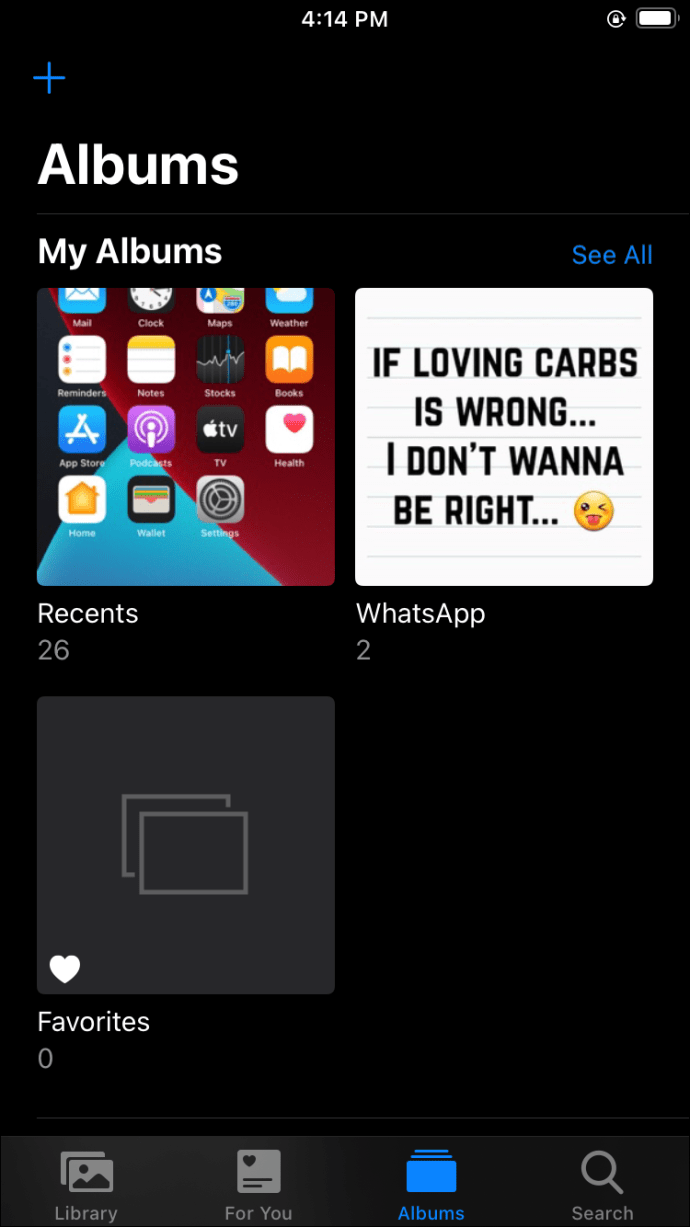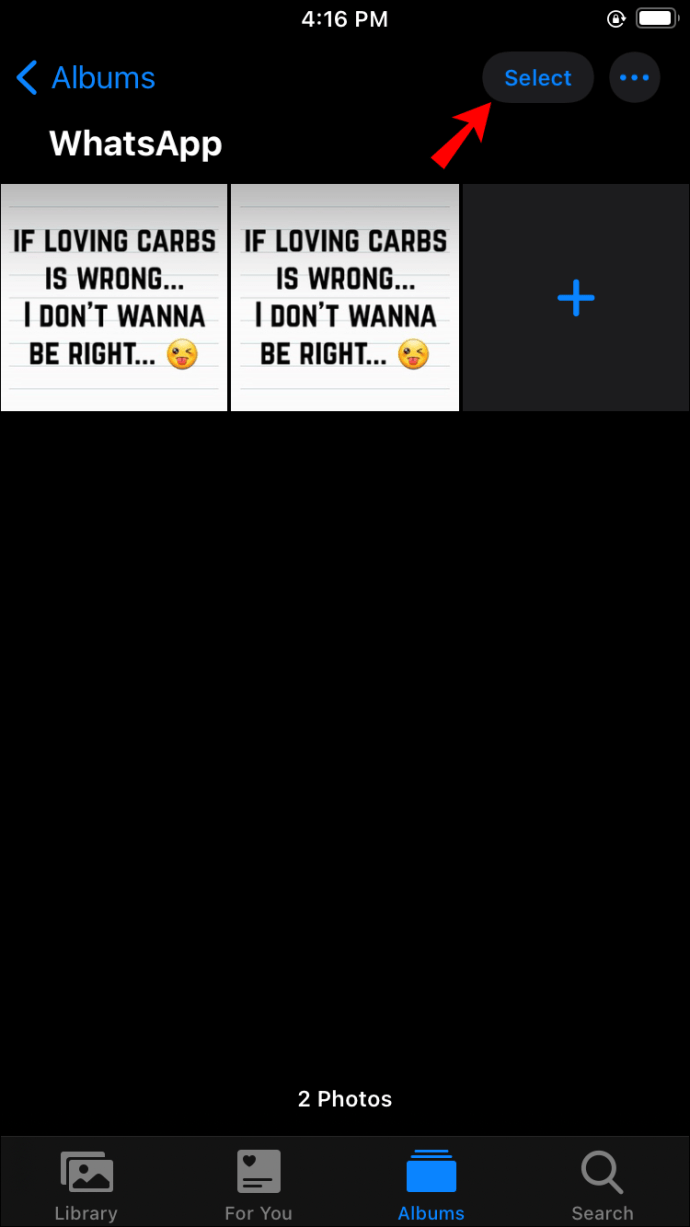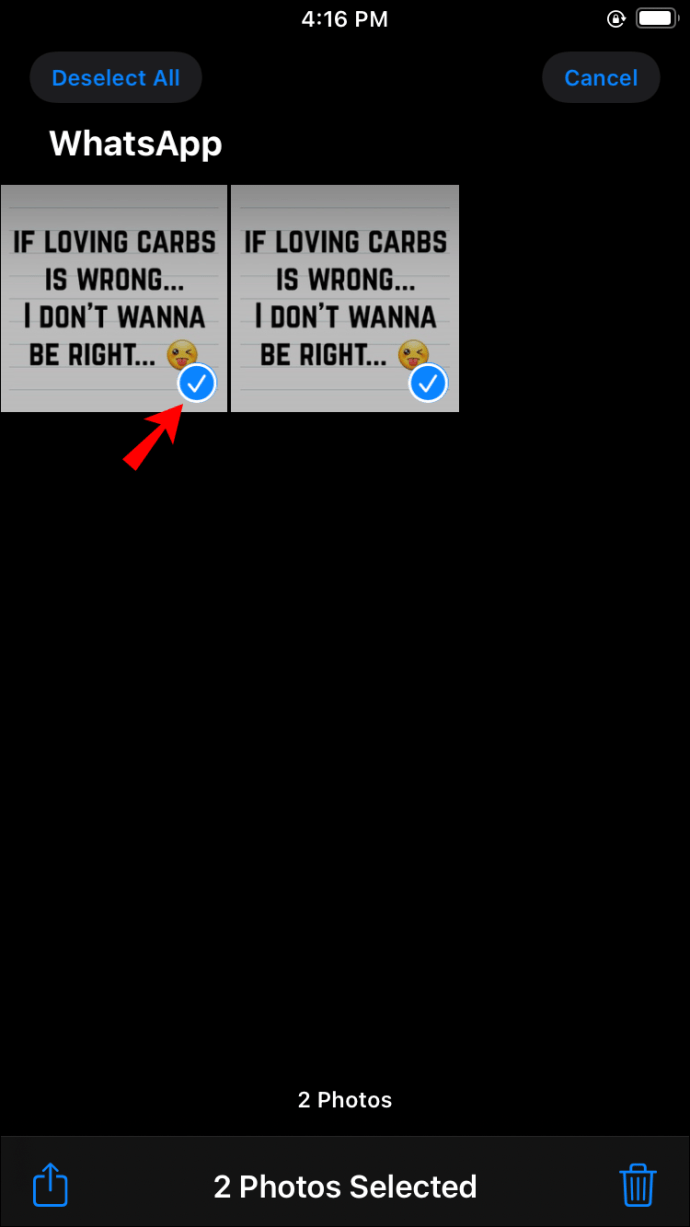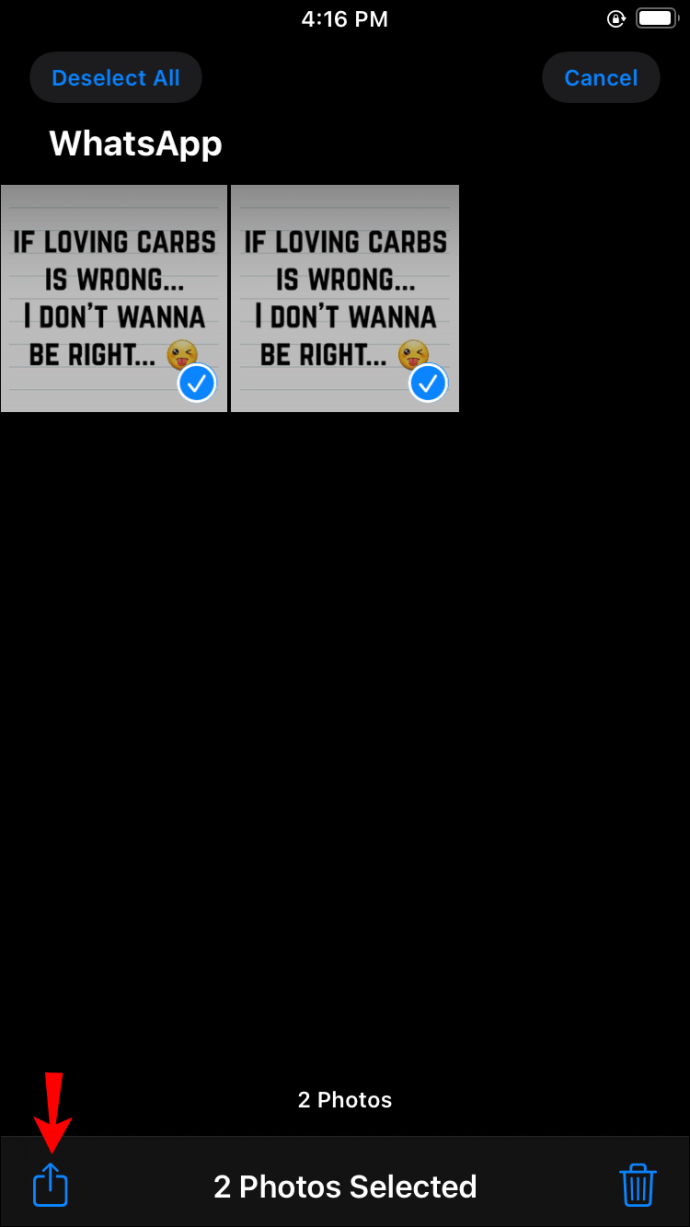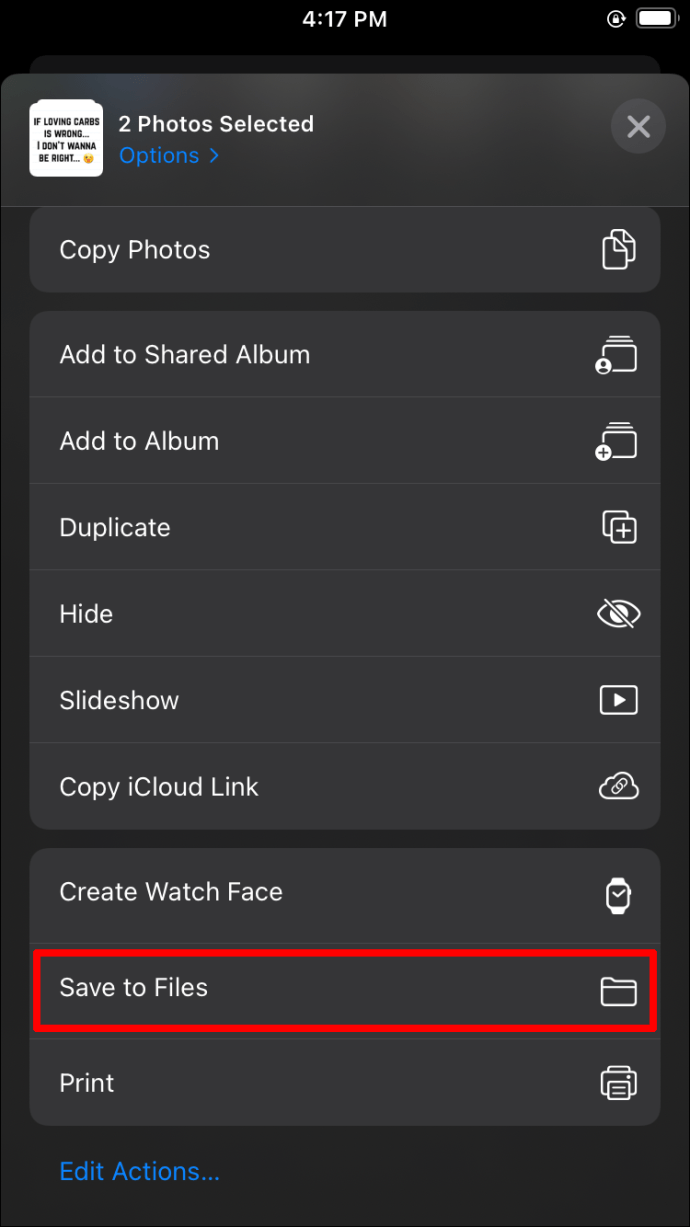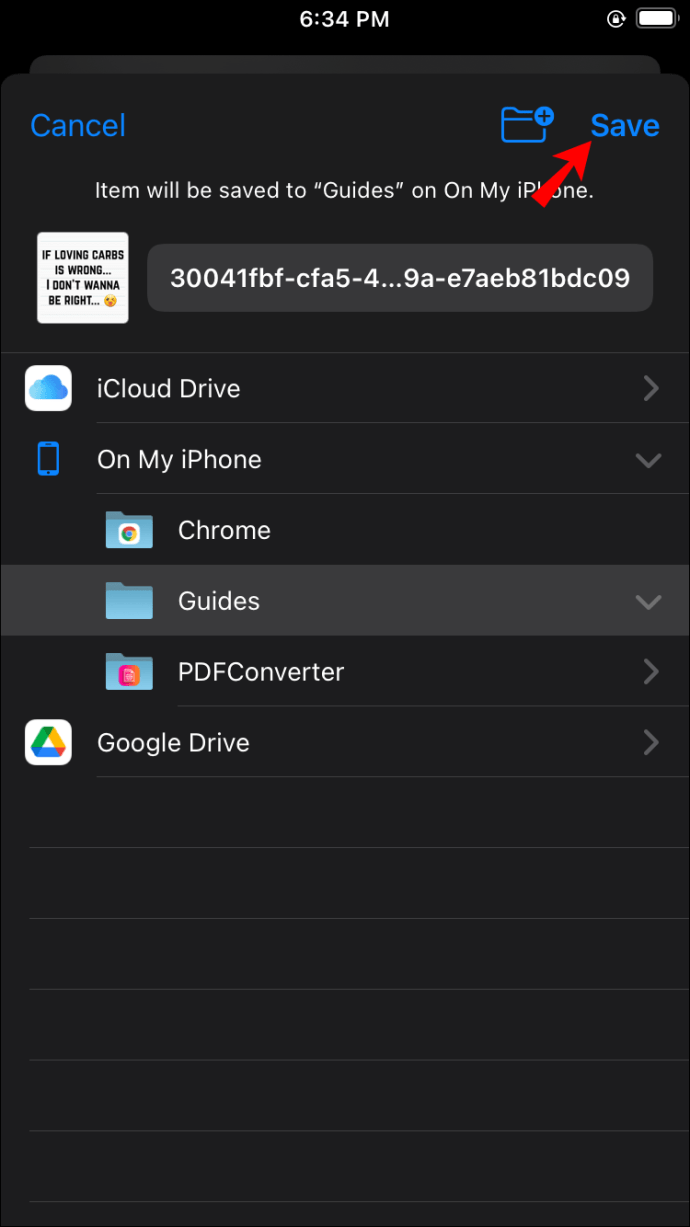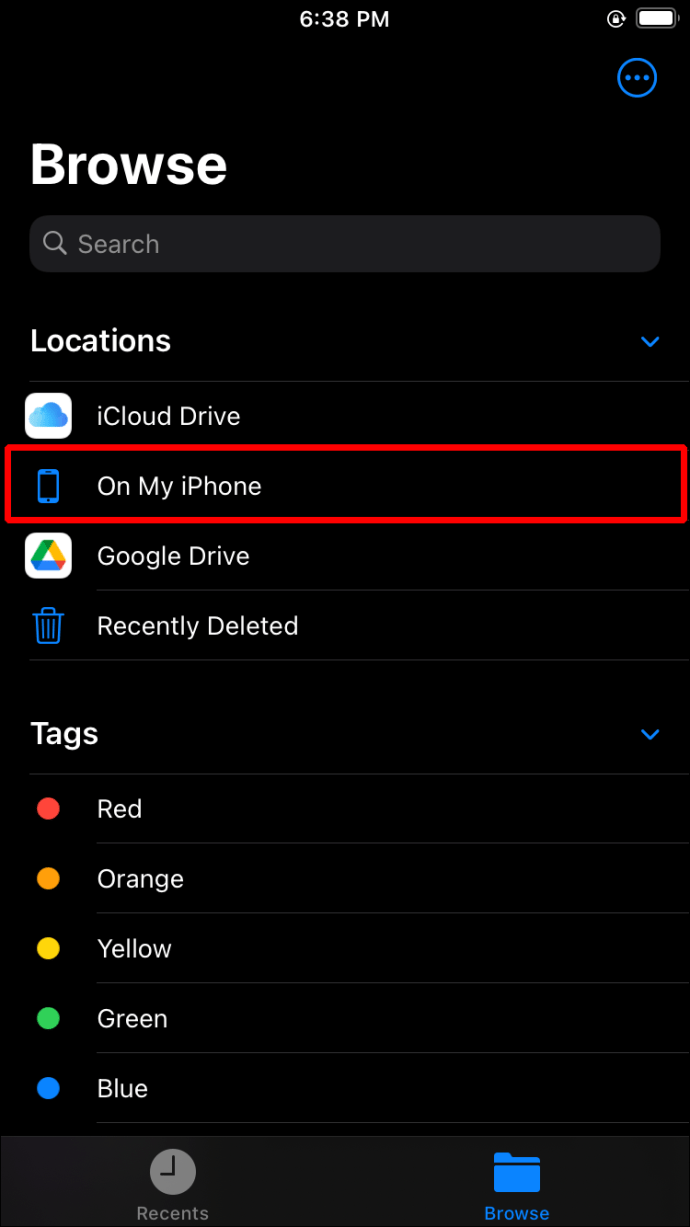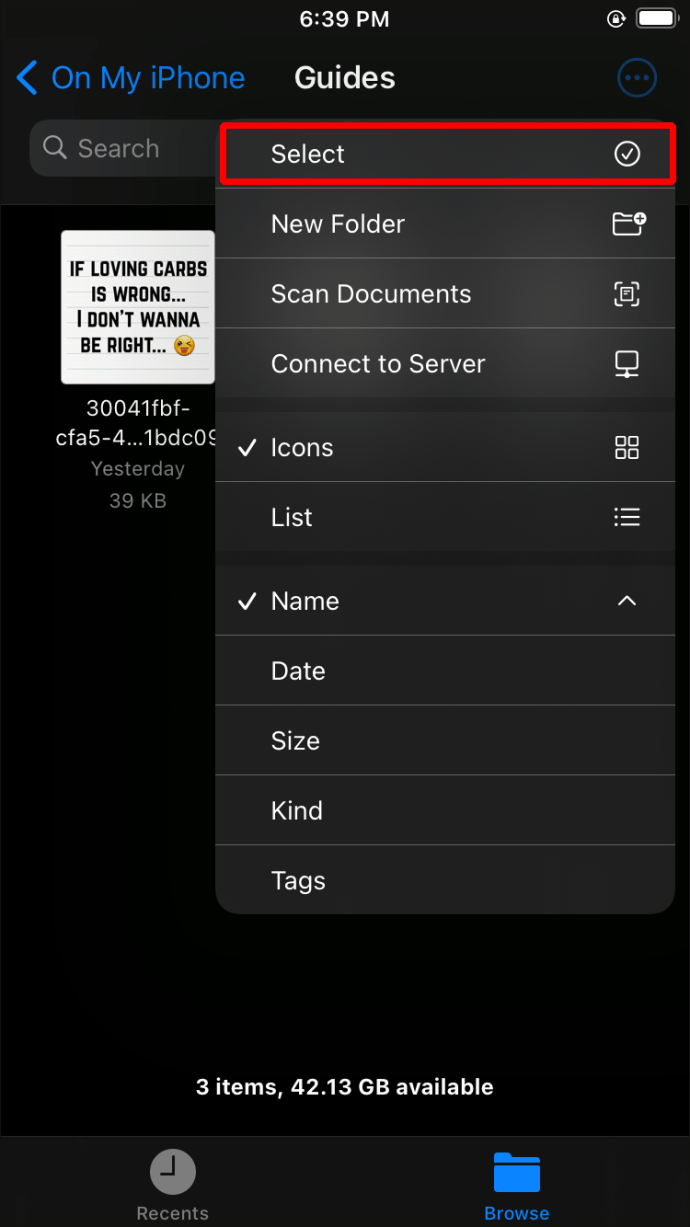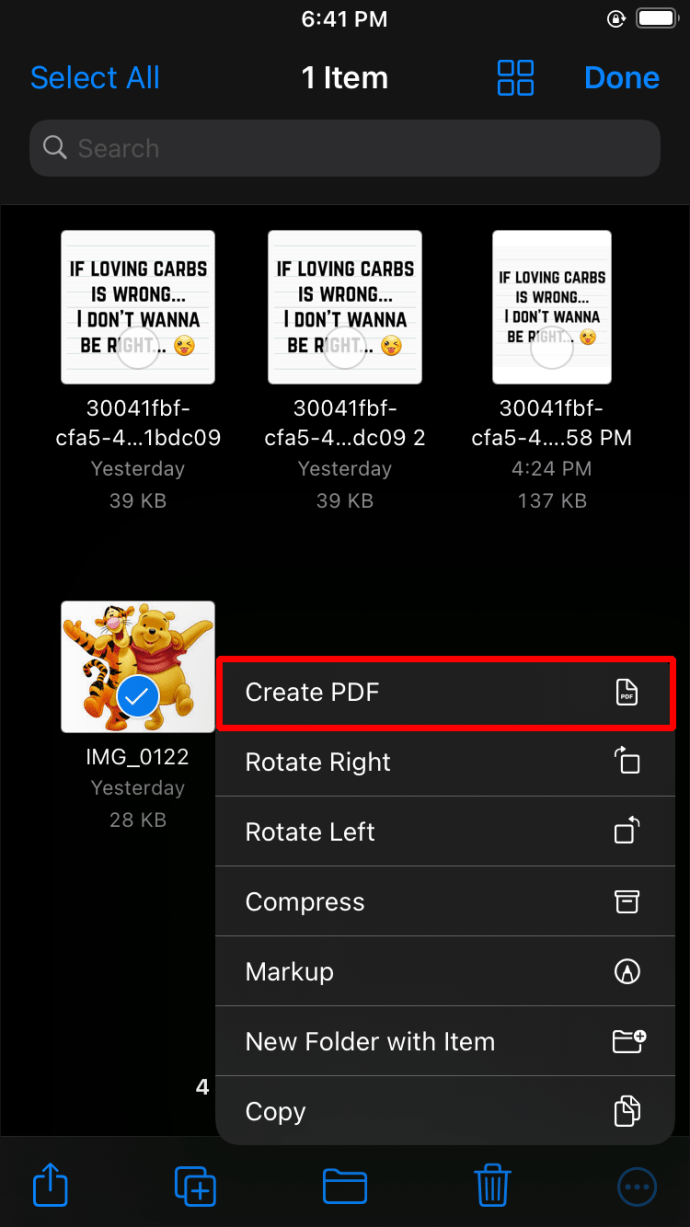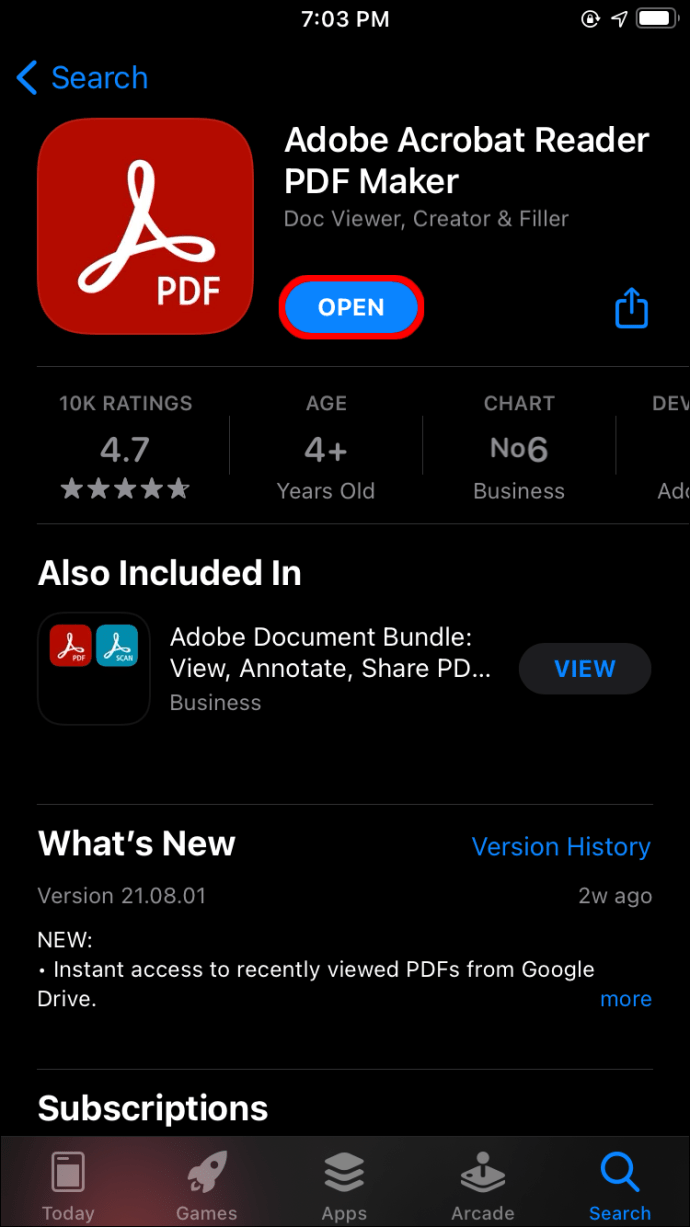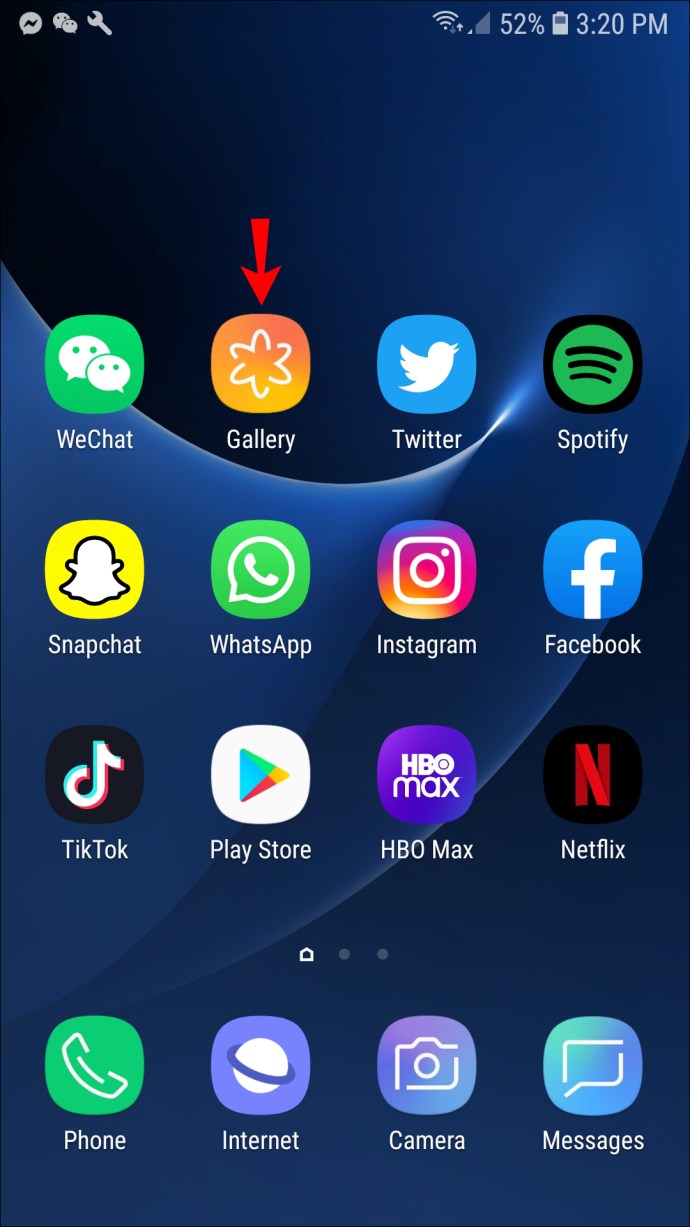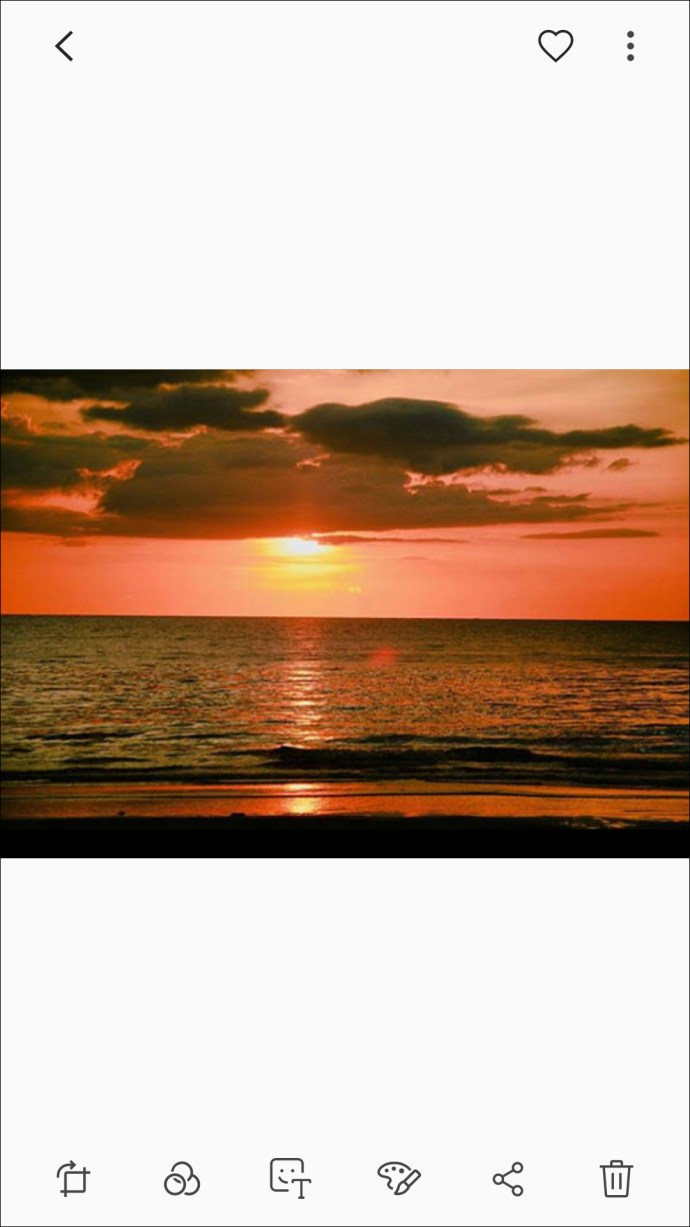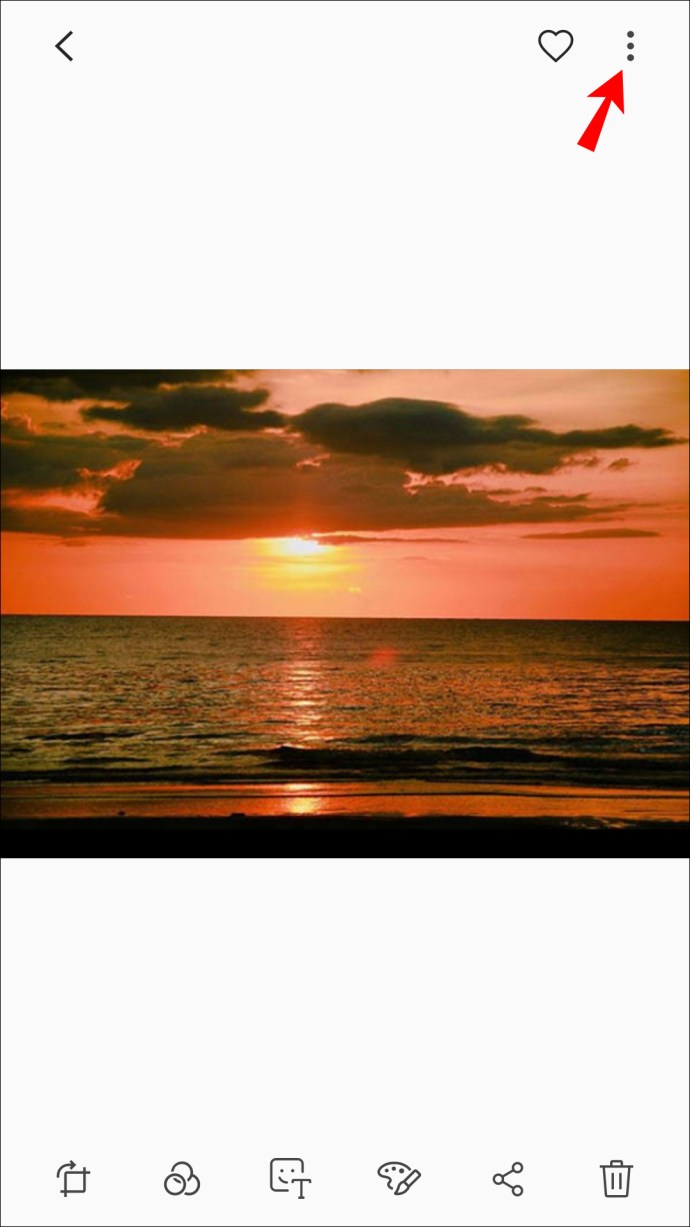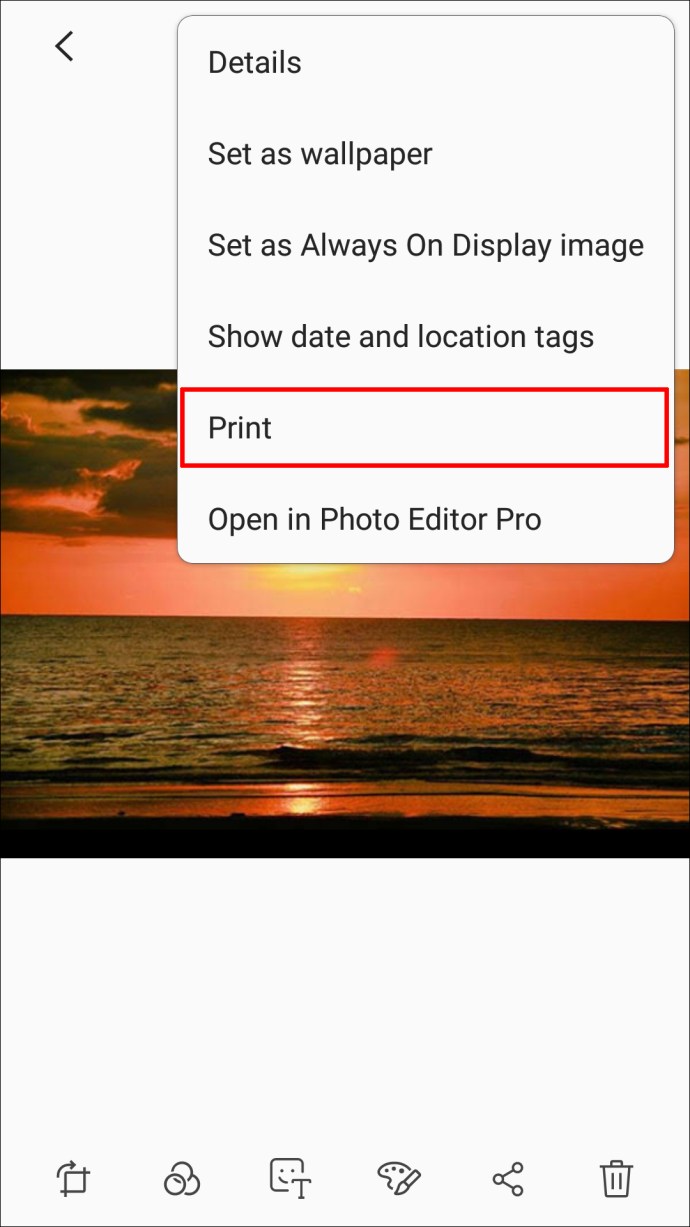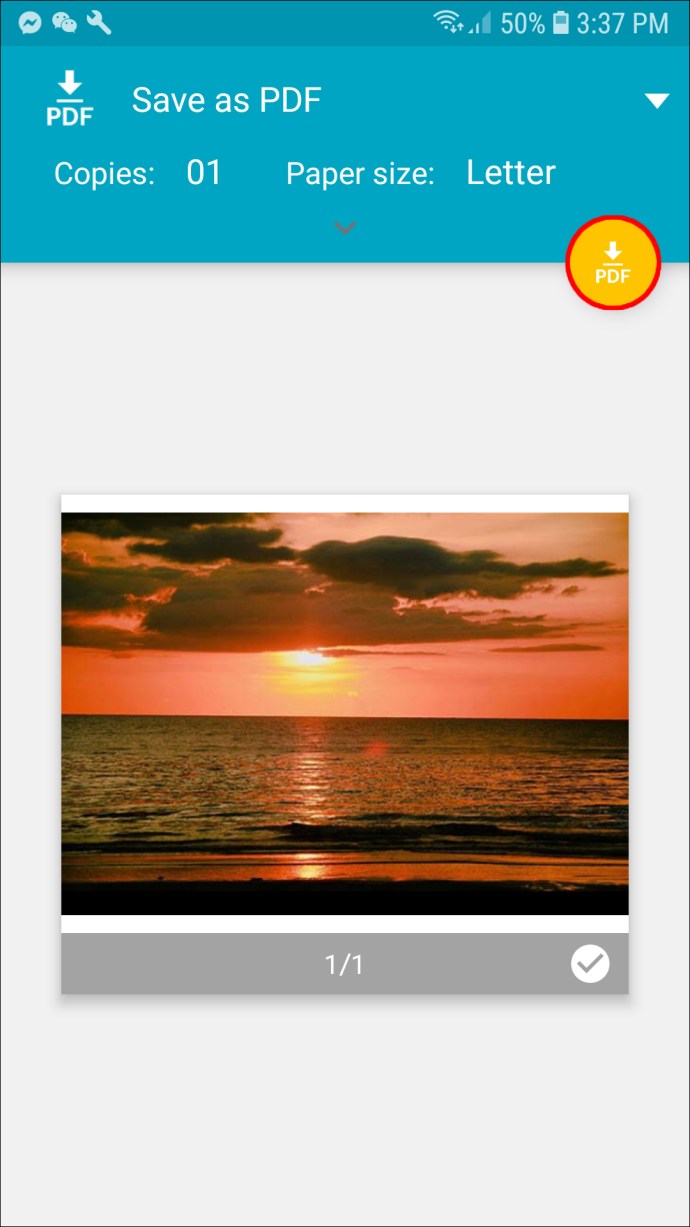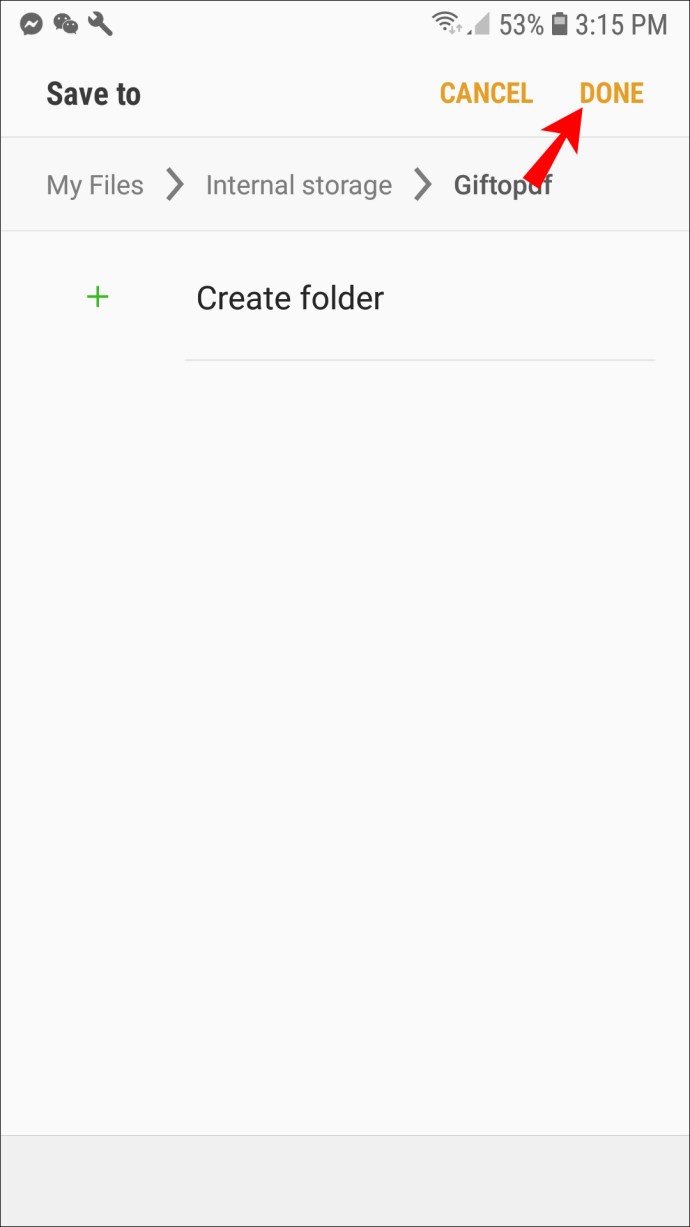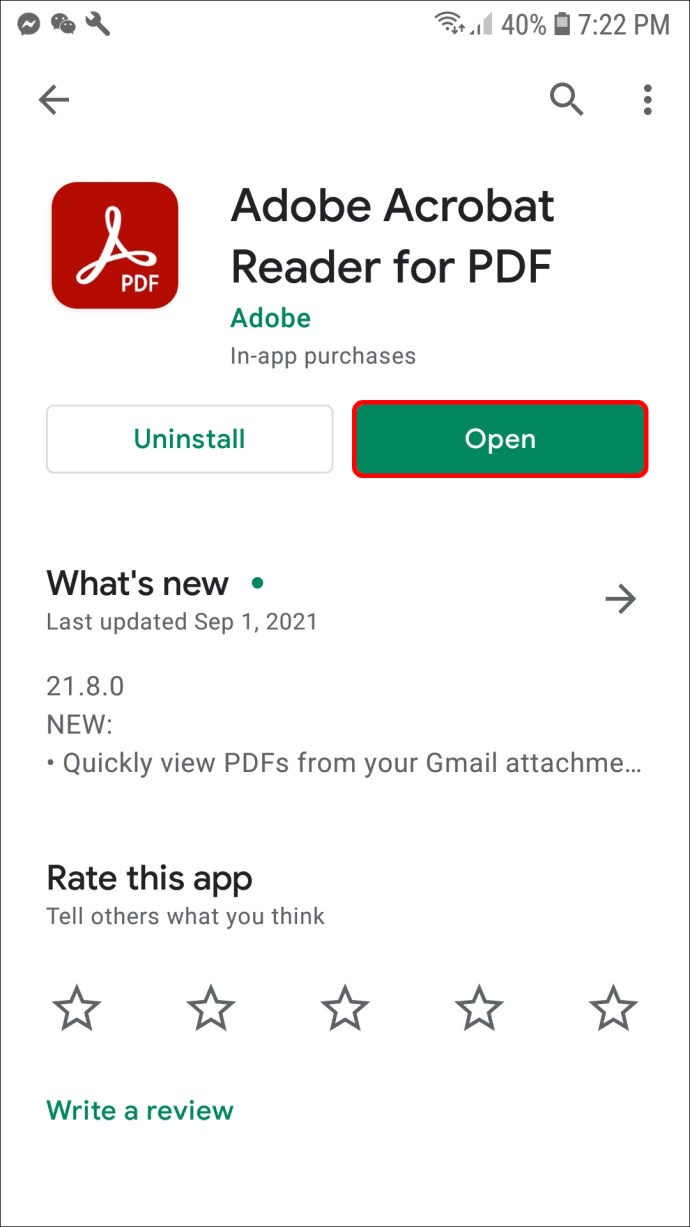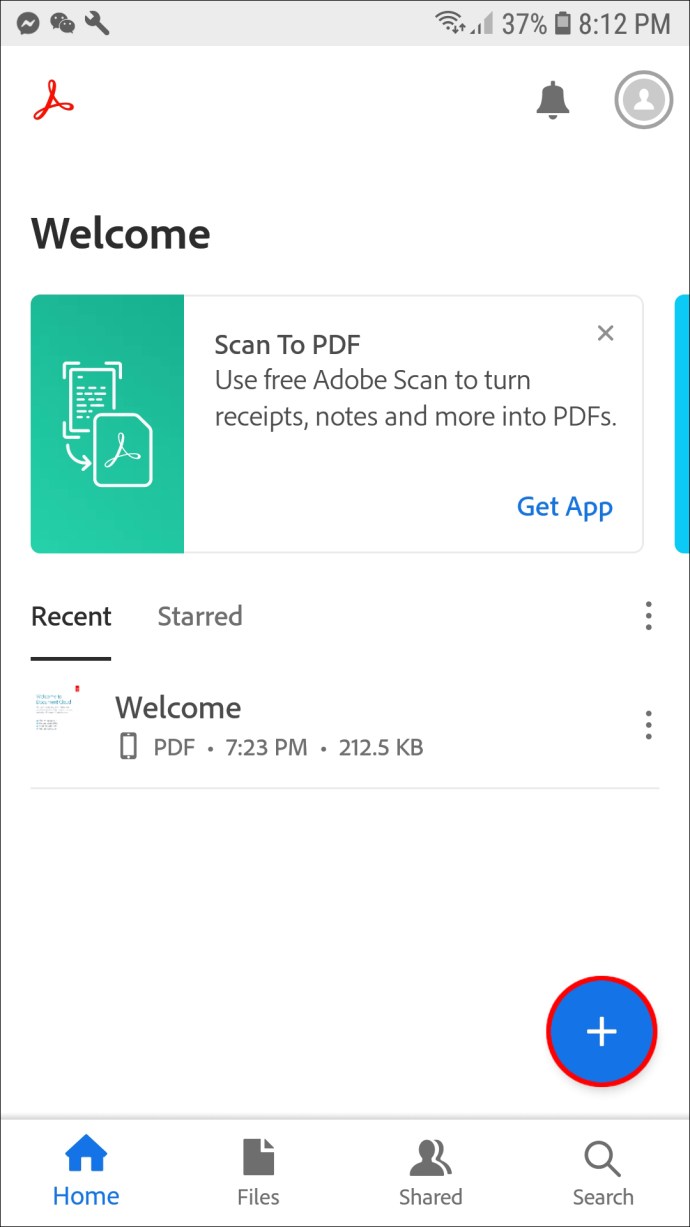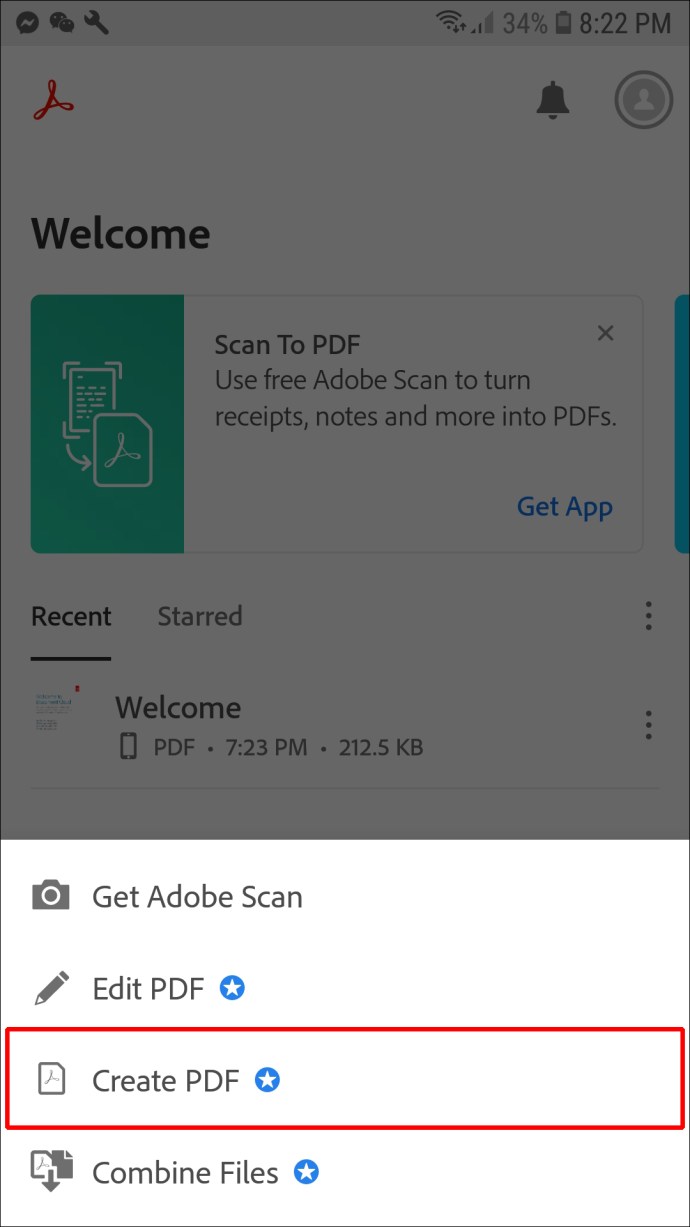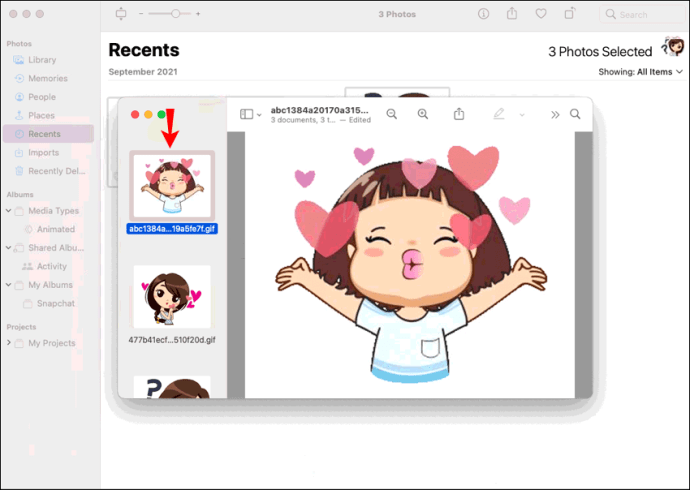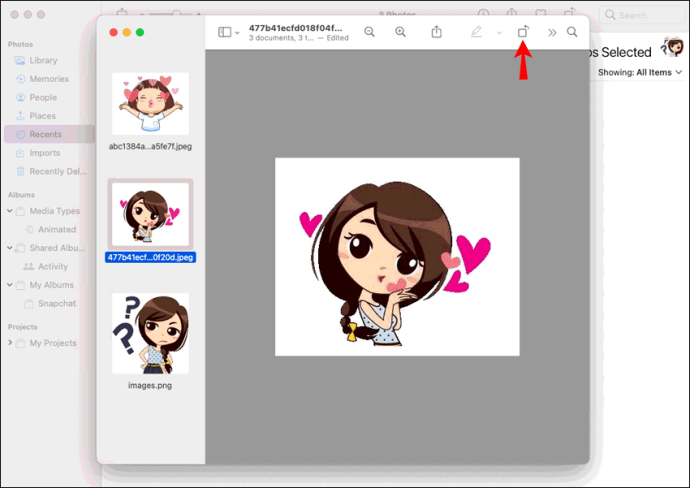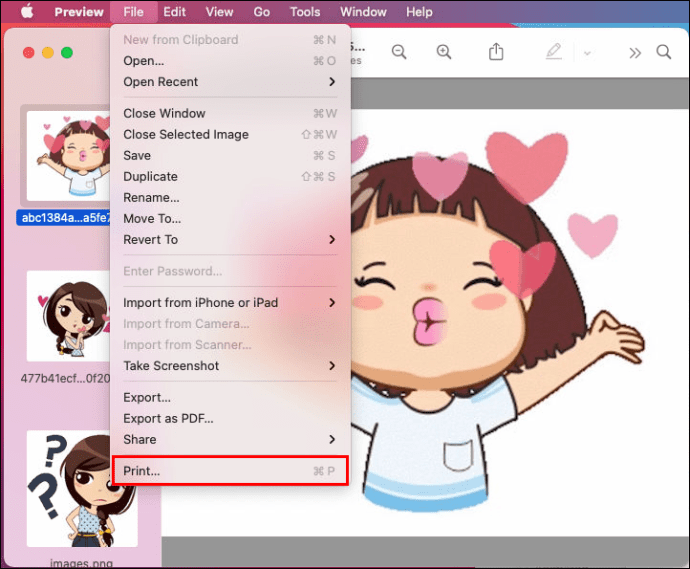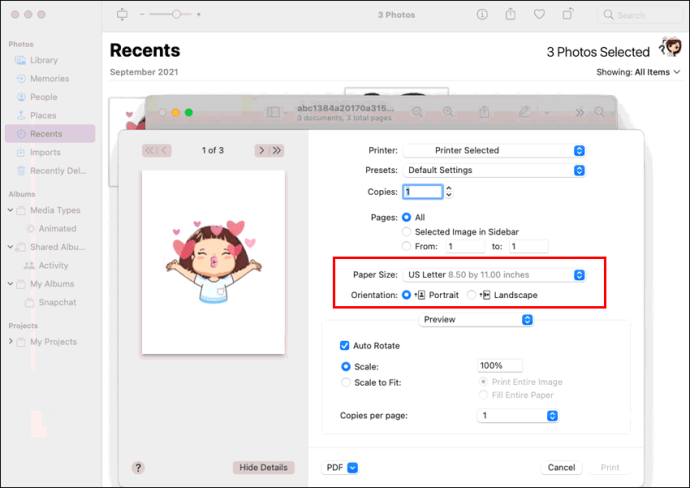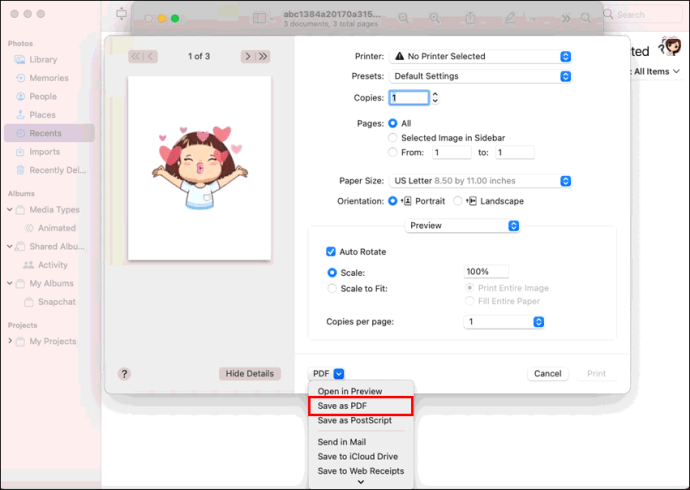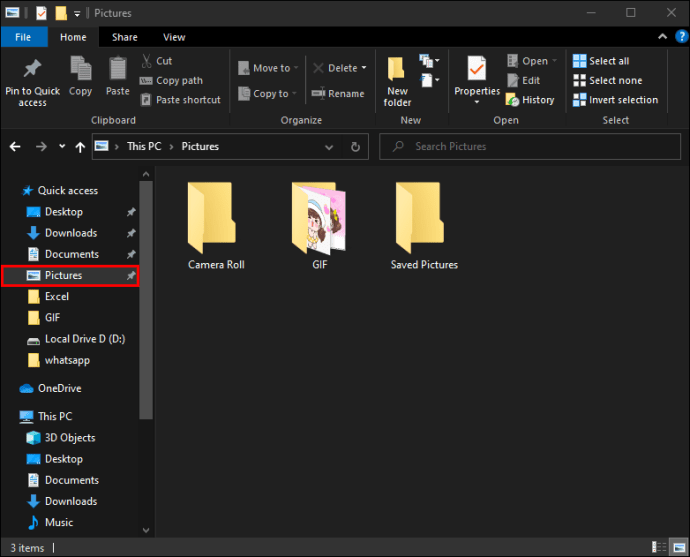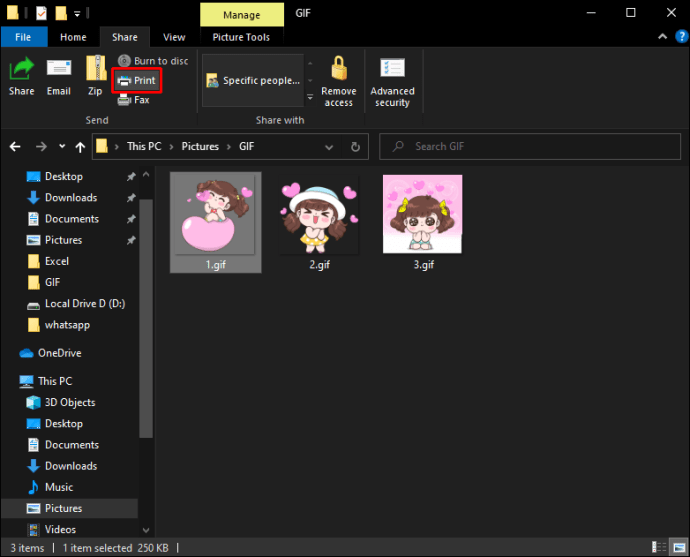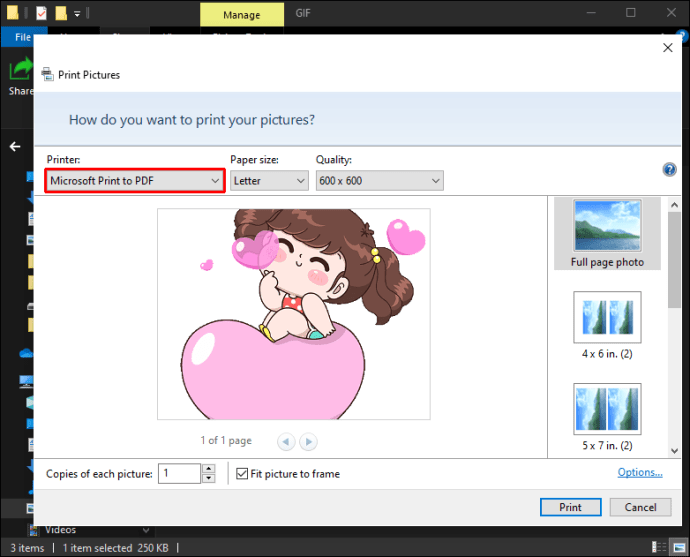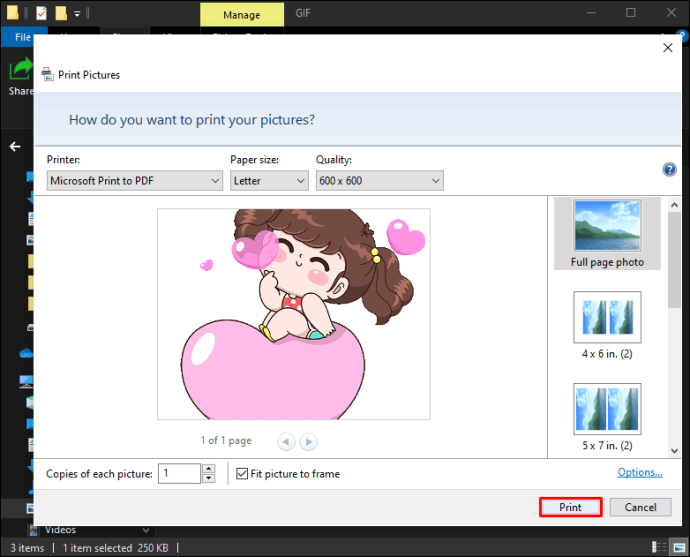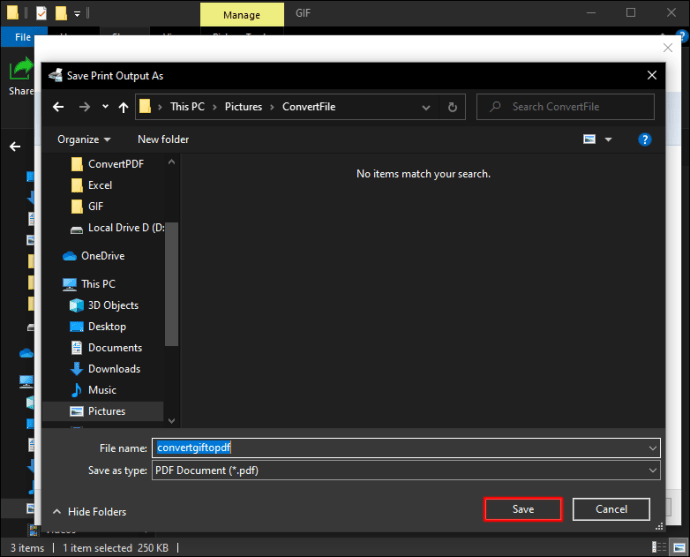La conversión de fotos a PDF es beneficiosa por dos razones. Primero, le permite convertir imágenes a un formato más legible. En segundo lugar, puede comprimir un PDF sin perder la calidad del archivo original. Afortunadamente, es un proceso relativamente sencillo.

En este artículo, proporcionaremos instrucciones paso a paso sobre cómo convertir fotos a PDF en diferentes dispositivos.
Cómo convertir fotos JPG, GIF o PNG a PDF en un iPhone
Las imágenes almacenadas en su iPhone a menudo serán de diferentes tipos de archivos. Por ejemplo, HEIC, PNG, JPG o GIF. Quizás tenga una imagen que desee enviar a un colega como documento, o quizás tenga un documento que preferiría enviar como imagen. De cualquier manera, así es como puede convertir archivos JPG y PNG a PDF en un iPhone:
- Desbloquea tu iPhone y navega hasta "Álbumes".
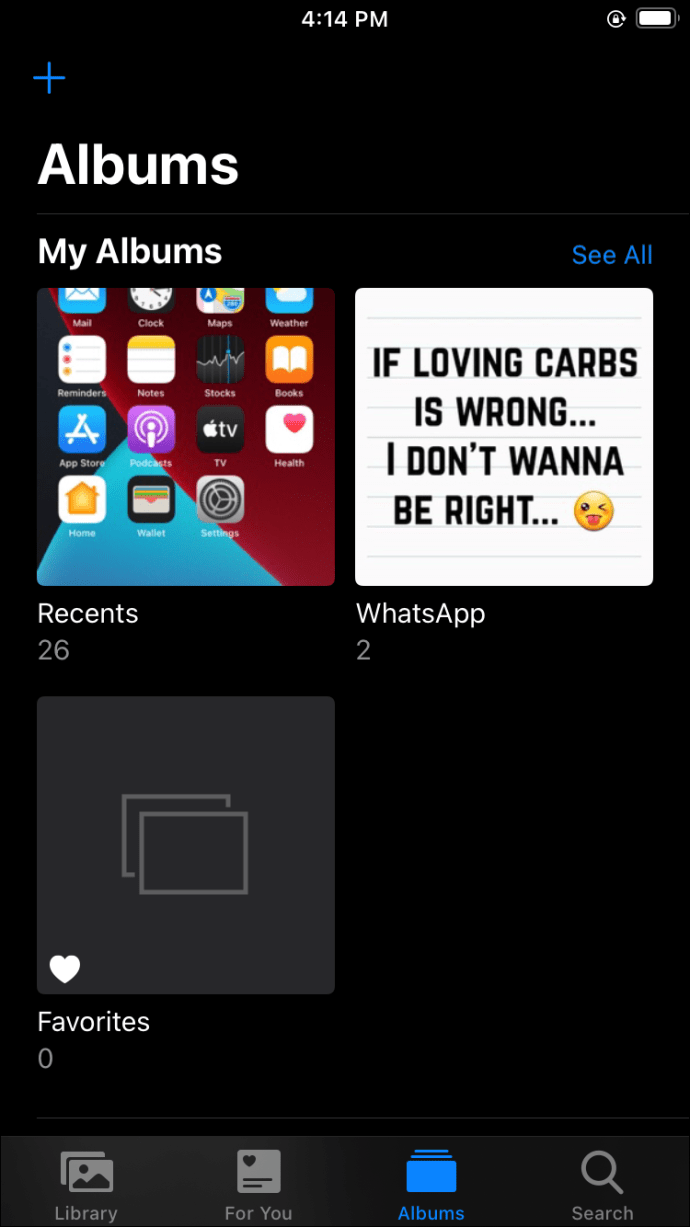
- A continuación, toque "Seleccionar" en la esquina superior derecha de la pantalla.
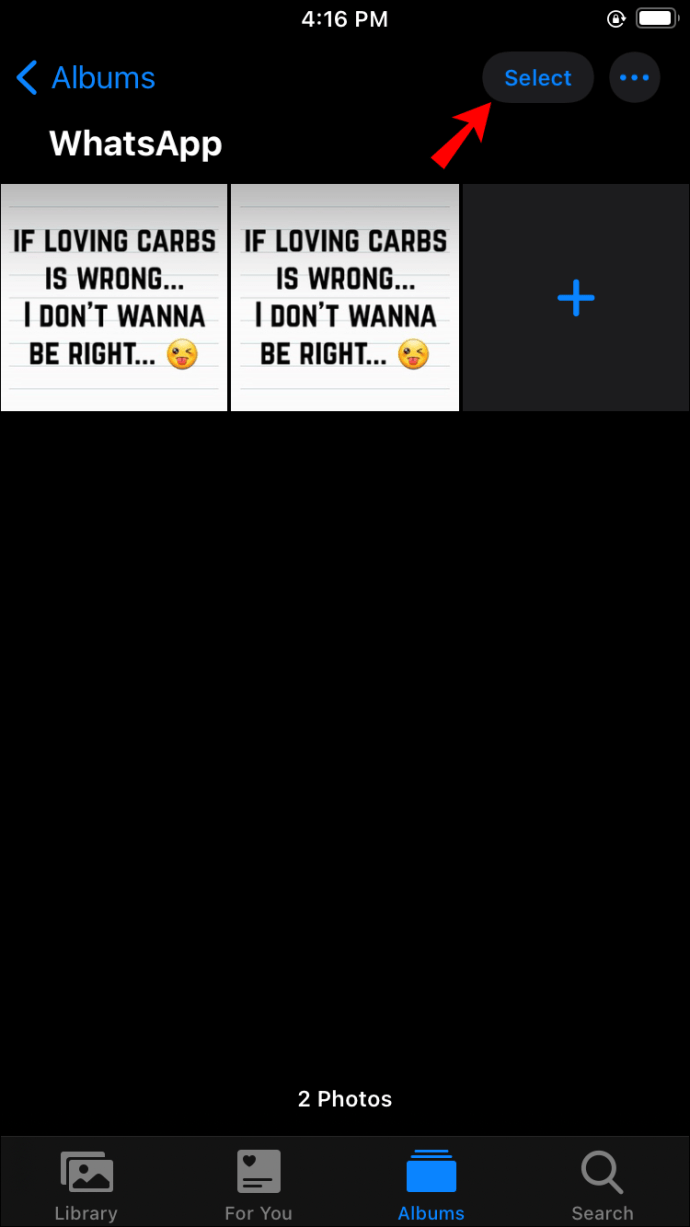
- Toque y seleccione las imágenes que desea convertir. Las fotos que elijas aparecerán con un pequeño ícono azul marcado en la parte inferior derecha de cada imagen.
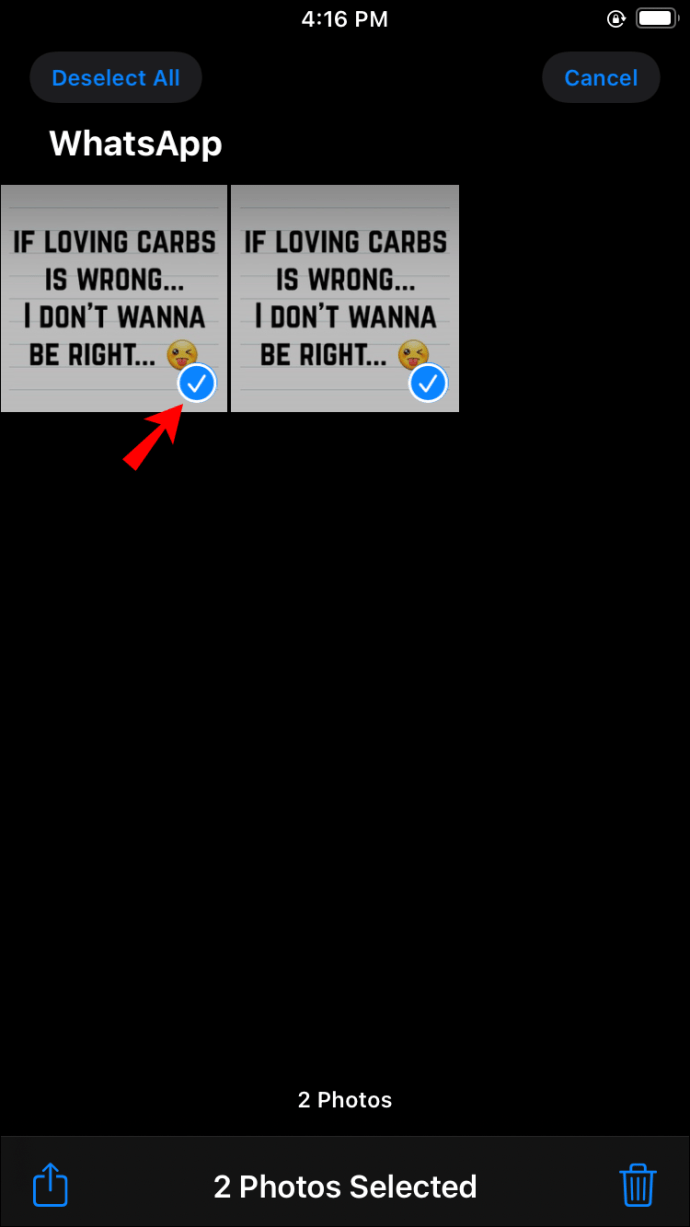
- Una vez que haya elegido la imagen o imágenes que desea convertir, haga clic en "Compartir" (el cuadro rectangular con una flecha hacia arriba).
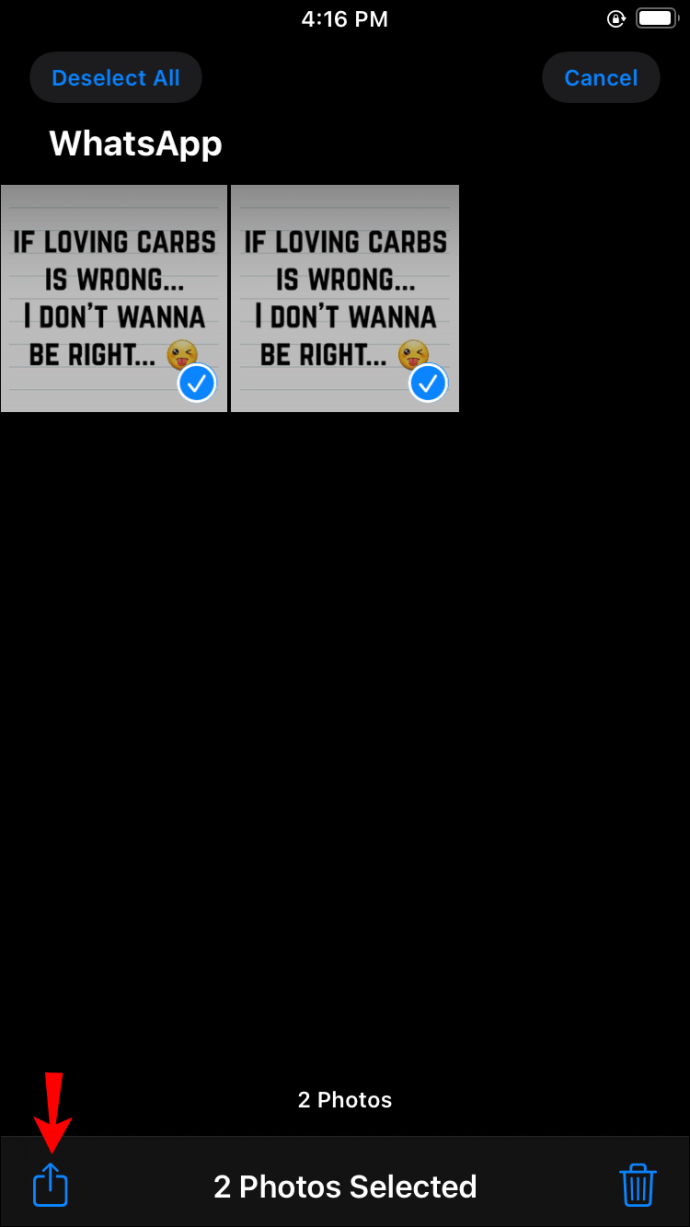
- En el menú que aparece, elija "Guardar en archivos". Aparecerá un menú de Guardar ubicación; desde aquí, toca "En mi iPhone".
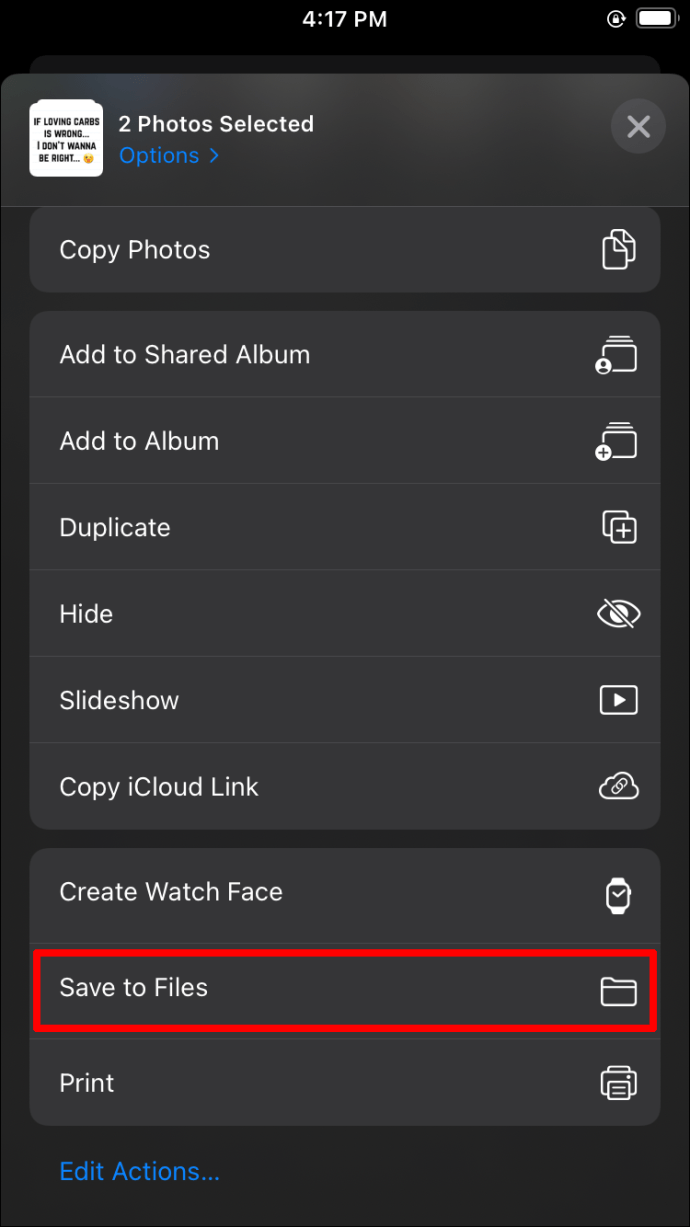
- Después de que se despliega la lista de todas sus carpetas, seleccione la carpeta en la que desea guardar estos archivos. Presiona "Guardar" en la esquina superior derecha de la pantalla.
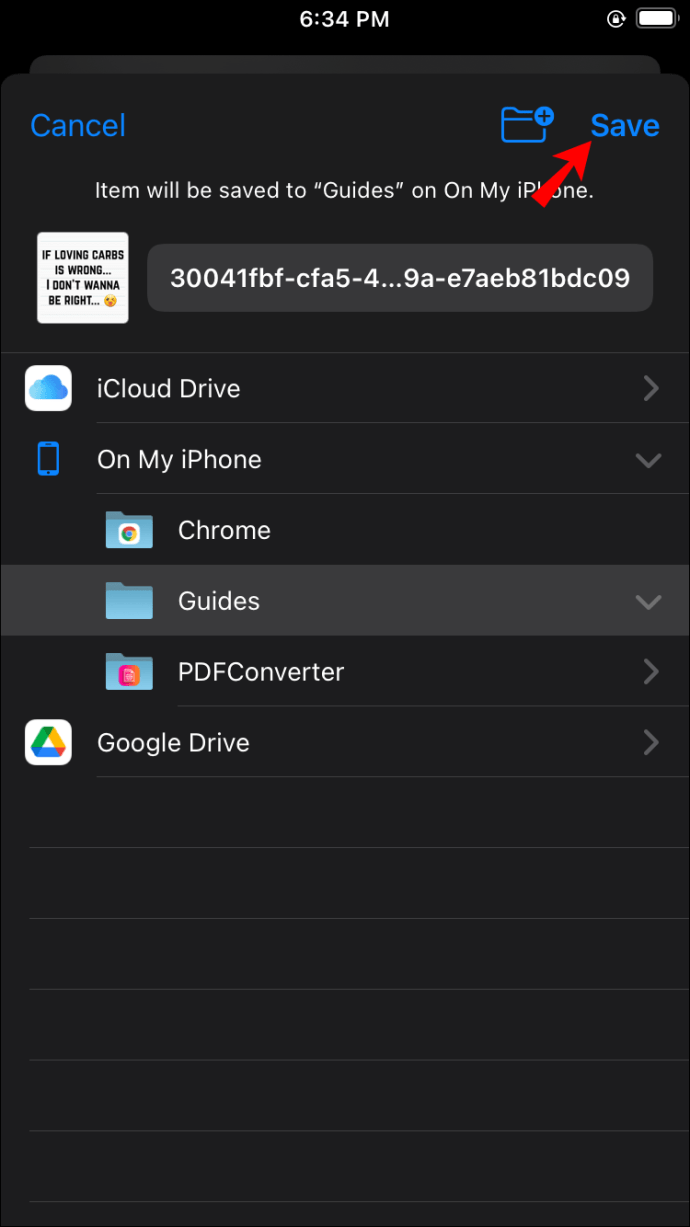
- Vuelva a la pantalla de inicio y acceda a la aplicación "Archivos". En la parte inferior de la pantalla que se abre, busque y haga clic en "Examinar". Desplácese para buscar "Ubicaciones" y luego seleccione "En mi iPhone".
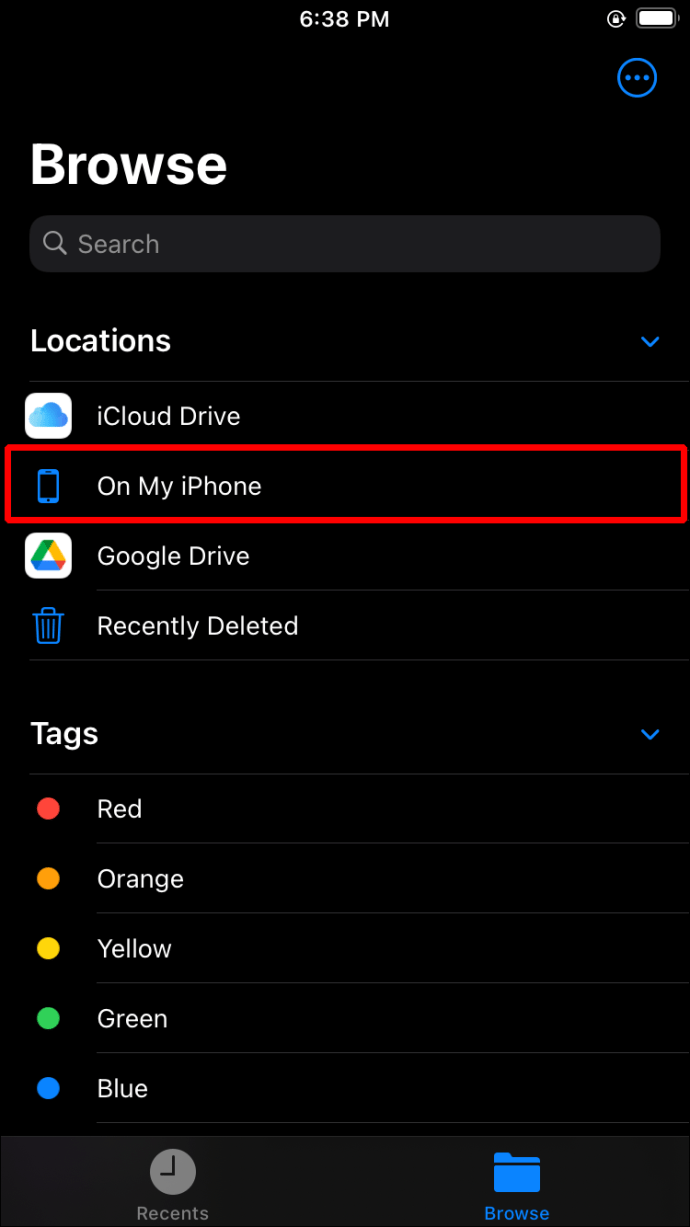
- En la pantalla que se abre, elija la carpeta en la que guardó los archivos. A continuación, toque "Seleccionar" en la parte superior derecha de la pantalla y luego elija las imágenes.
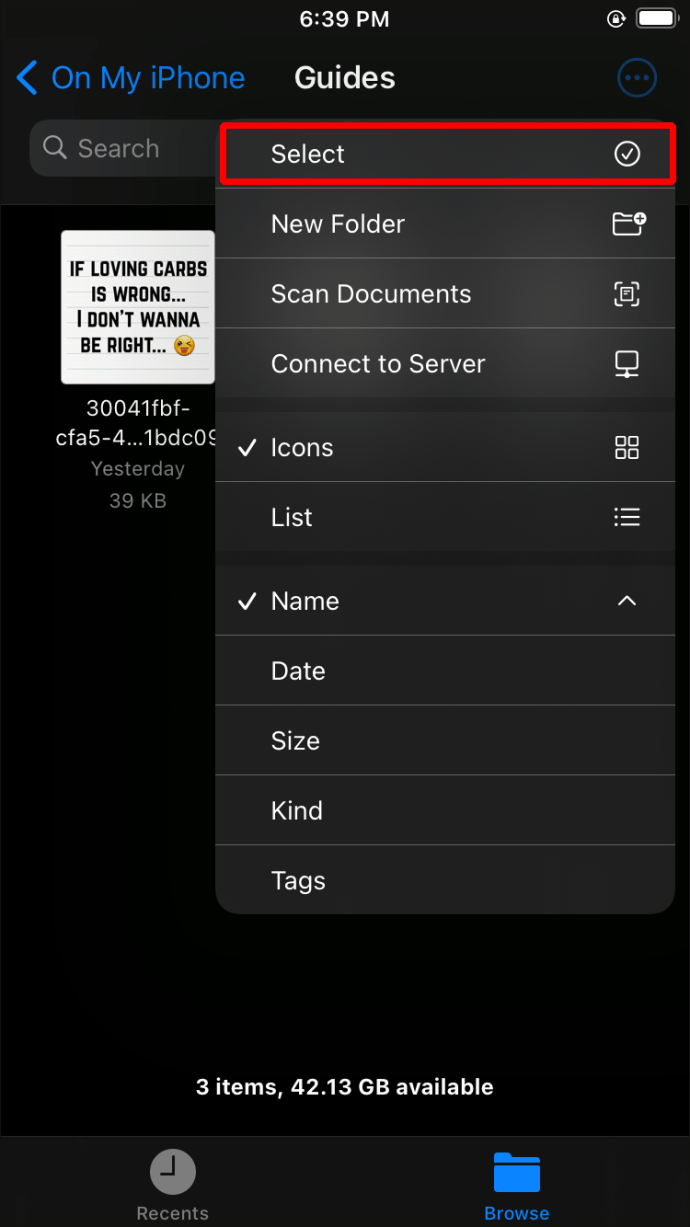
- Toque el icono en la parte inferior derecha del teléfono que muestra tres puntos en un círculo. Se abrirá un menú. Elija "Crear PDF". Su iPhone guardará estas imágenes como PDF.
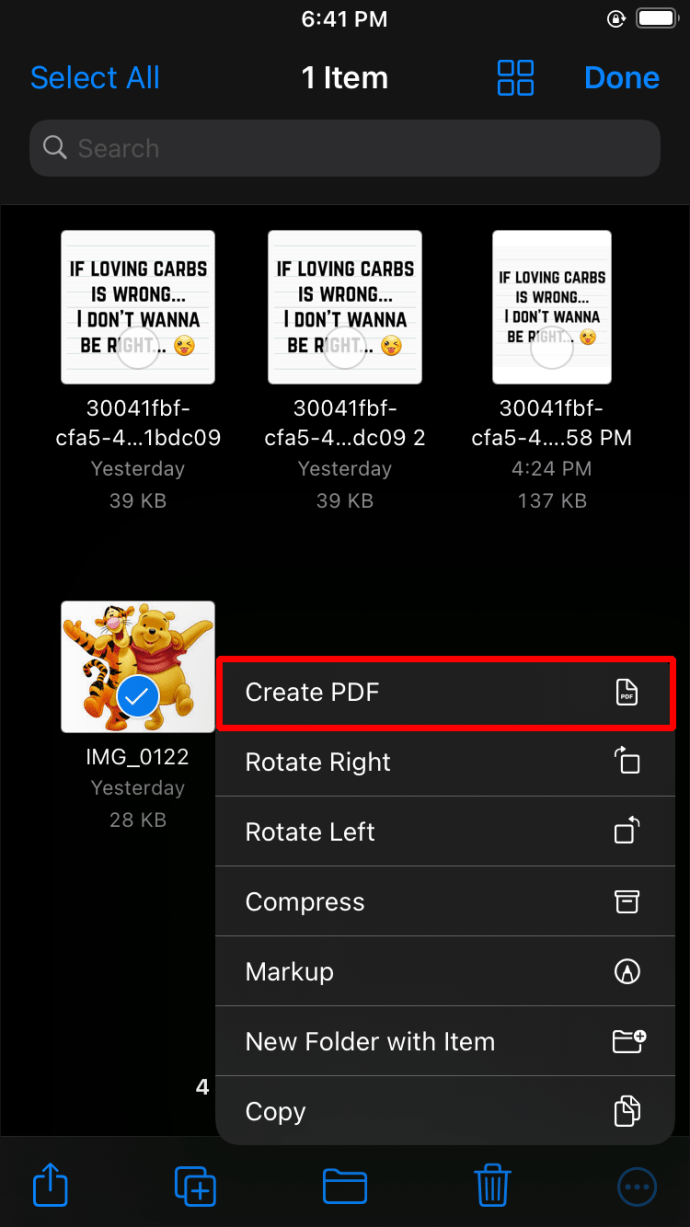
Es importante recordar que si está compilando más de una imagen en un PDF de esta manera, su iPhone las colocará en el documento de acuerdo con el nombre del archivo. Si desea que las fotos estén en un orden particular, cámbieles el nombre primero.
Convertir un GIF
No todos los dispositivos le permiten convertir un GIF en un PDF con aplicaciones nativas (preinstaladas). Una aplicación probada que puede usar para esto es Adobe Acrobat Reader, que se puede descargar gratis. Descarga esta aplicación en tu iPhone y sigue estos pasos para convertir tu GIF a PDF:
- Navegue hasta la aplicación Adobe Reader en su teléfono.
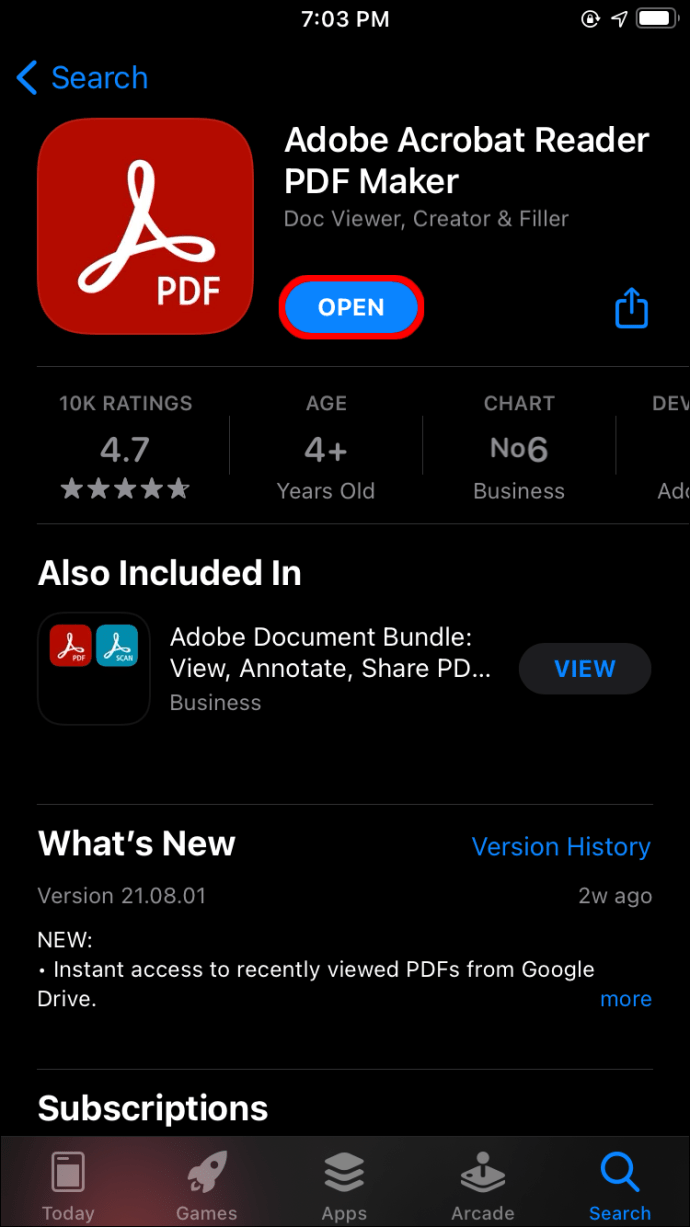
- En el menú "Herramientas", seleccione "Crear PDF".

- Seleccione el GIF que desea convertir a PDF.
- Toca "Crear".
- Siga las instrucciones para guardar su PDF.
Cómo convertir fotos JPG, GIF o PNG a PDF en un dispositivo Android
Convertir un JPG o PNG en un dispositivo Android es menos complejo que el método necesario para un iPhone. Así es como se hace:
- Abre tu dispositivo Android y navega hasta tu "Galería".
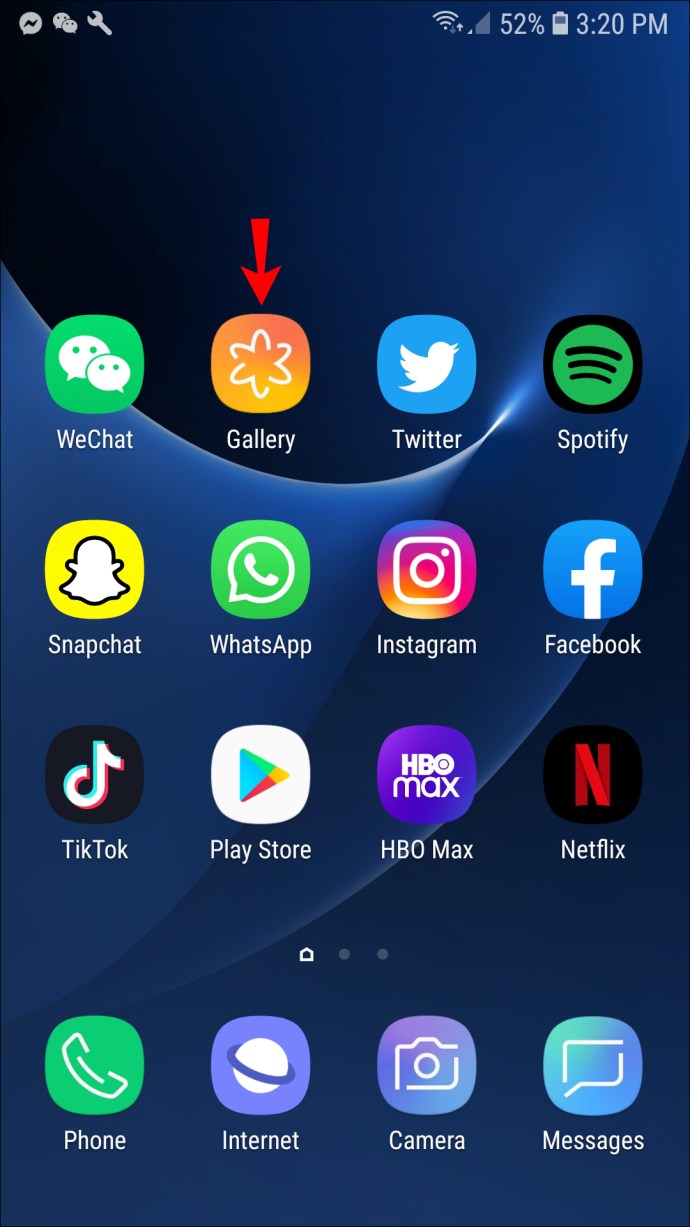
- Busque la imagen que desea convertir a PDF y tóquela para abrirla.
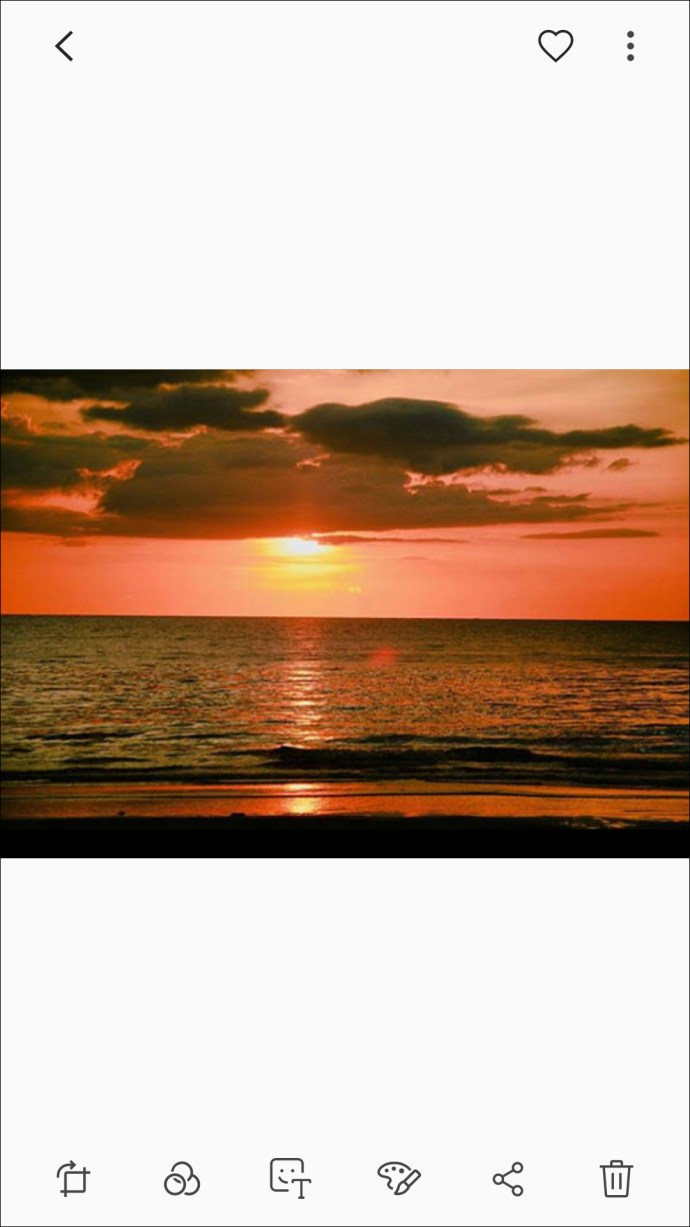
- Haga clic en el icono con los tres puntos verticales en la parte superior derecha de la pantalla.
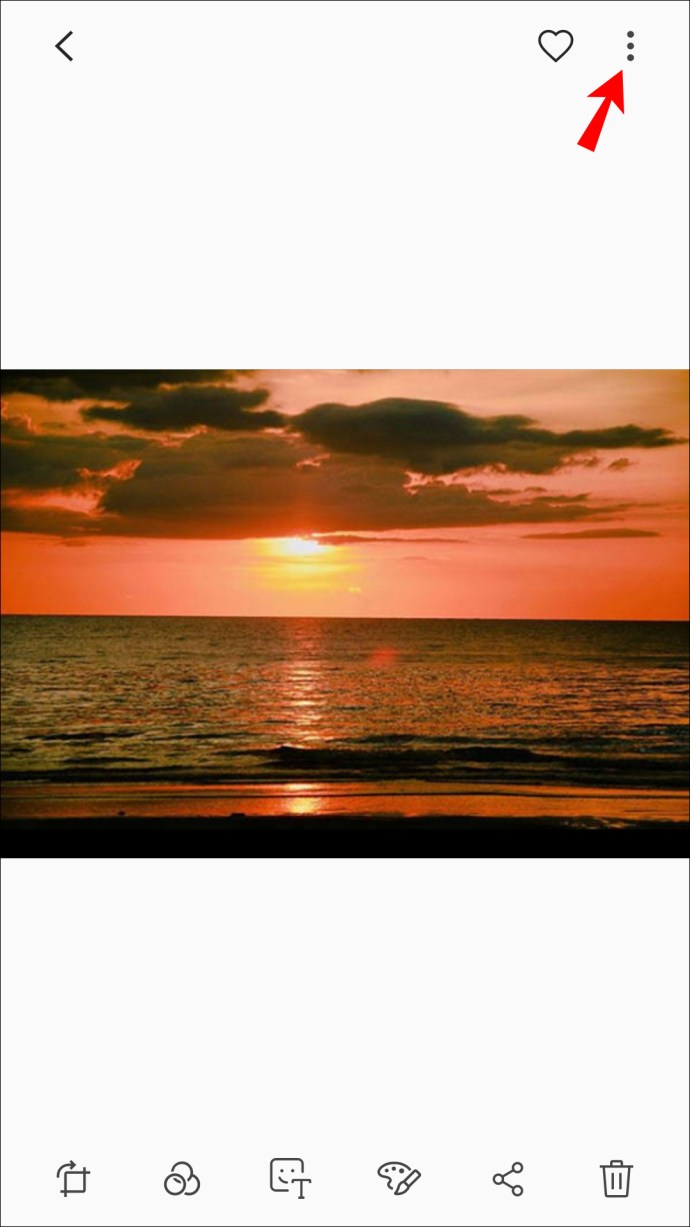
- En el menú desplegable, seleccione "Imprimir". En la parte superior de la pantalla, verá una barra con el nombre de una impresora y una flecha gris oscuro al lado. Toque esta flecha.
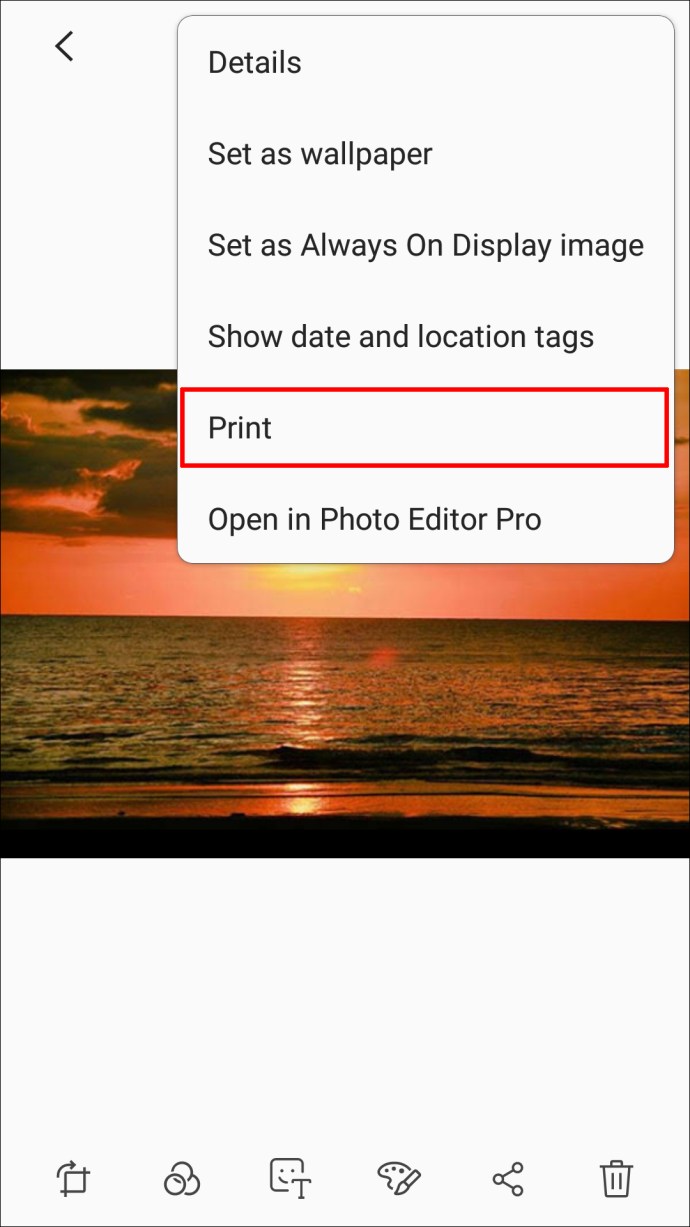
- Se desplegará un menú de diferentes impresoras disponibles. Elija "Guardar como PDF". Se abrirá una vista previa de la imagen. Aparecerá un icono amarillo "Descargar PDF". Haga clic en este icono.
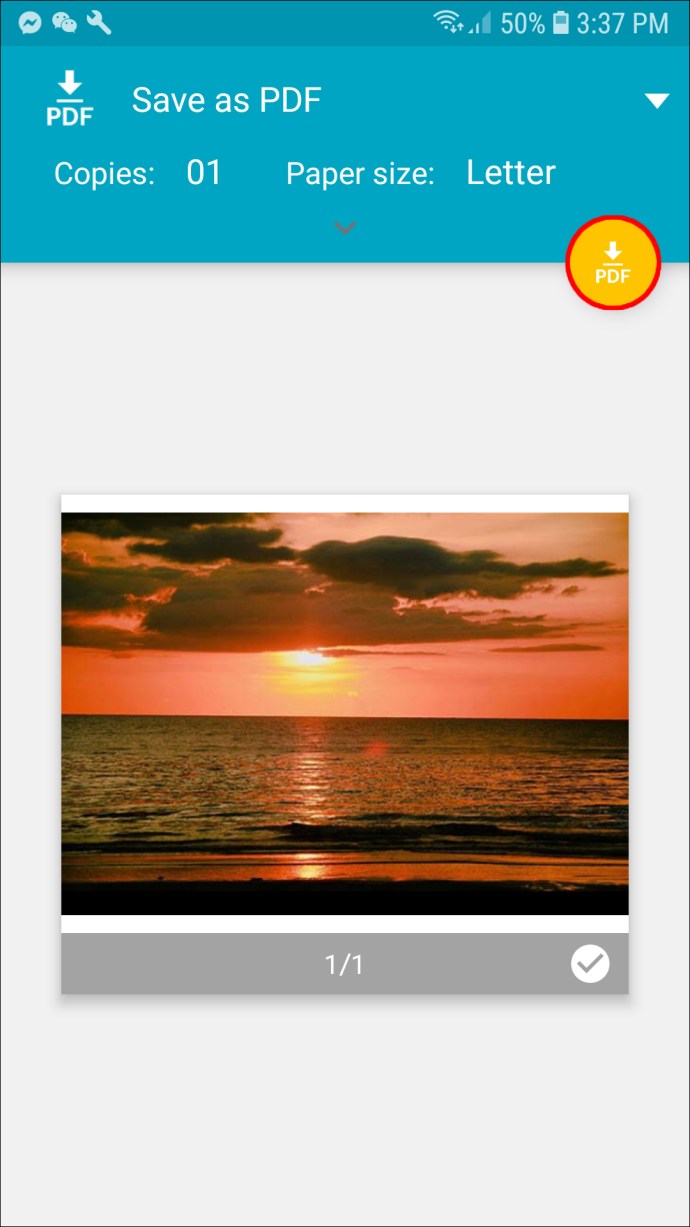
- Seleccione dónde desea guardar el PDF y luego toque "Listo" en la parte inferior de la pantalla.
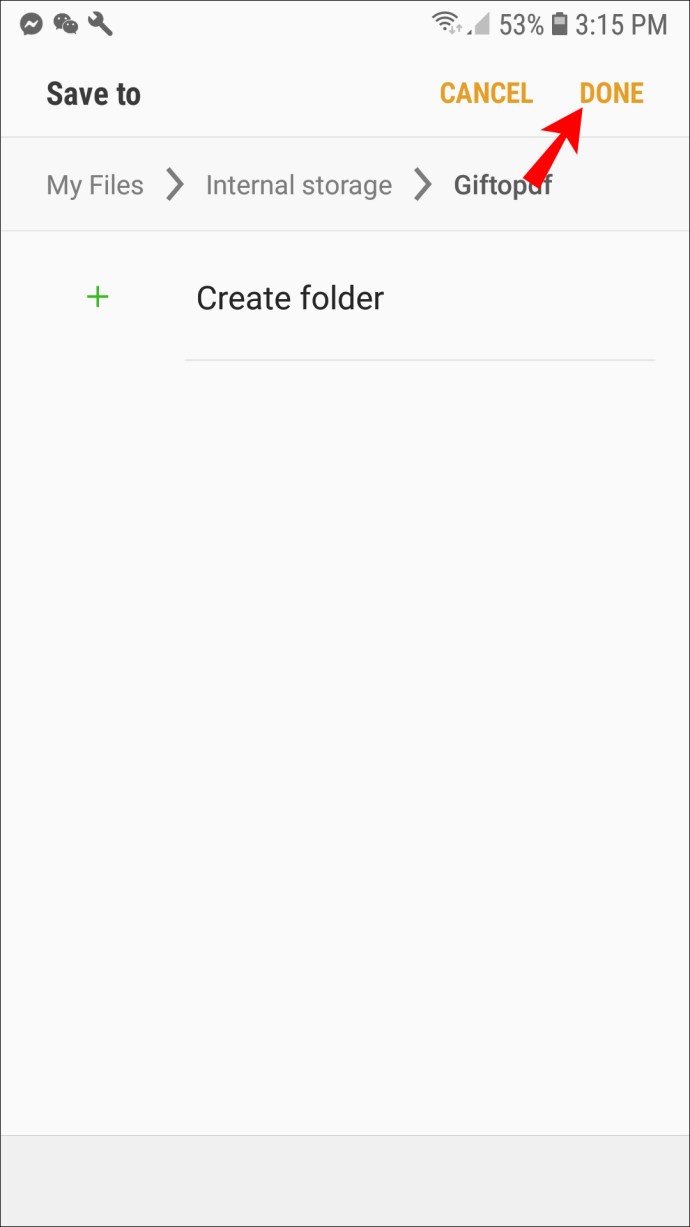
Convertir un GIF
Si bien Android te permite convertir archivos PNG y JPG de esta manera, no se admite un GIF. Para convertir estos archivos a PDF, necesitará utilizar una aplicación. Le sugerimos que pruebe la aplicación Adobe Acrobat Reader, que puede descargar gratis de Google Play Store. Estos pasos le mostrarán cómo convertir GIF a PDF usando esta aplicación:
- Inicie su aplicación Adobe Acrobat Reader en su dispositivo Android.
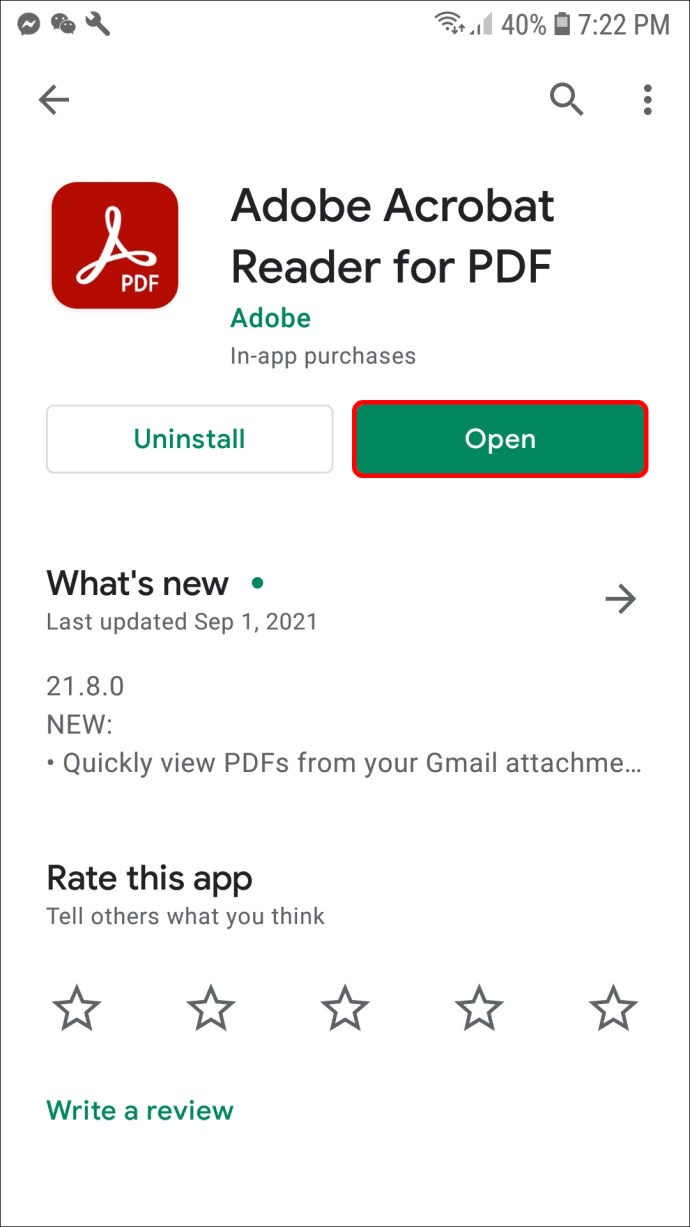
- En la pantalla de inicio, busque el icono que aparece como un gran círculo azul con un signo más blanco. Toque este icono.
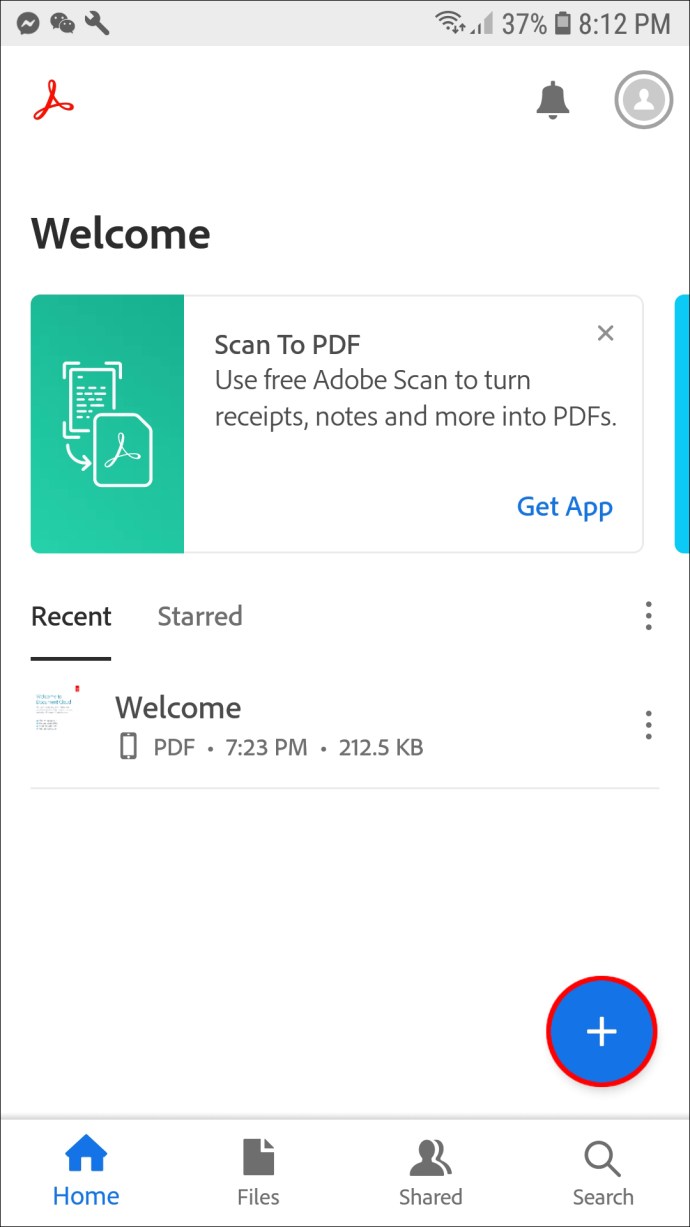
- En el menú que aparece, seleccione "Crear PDF".
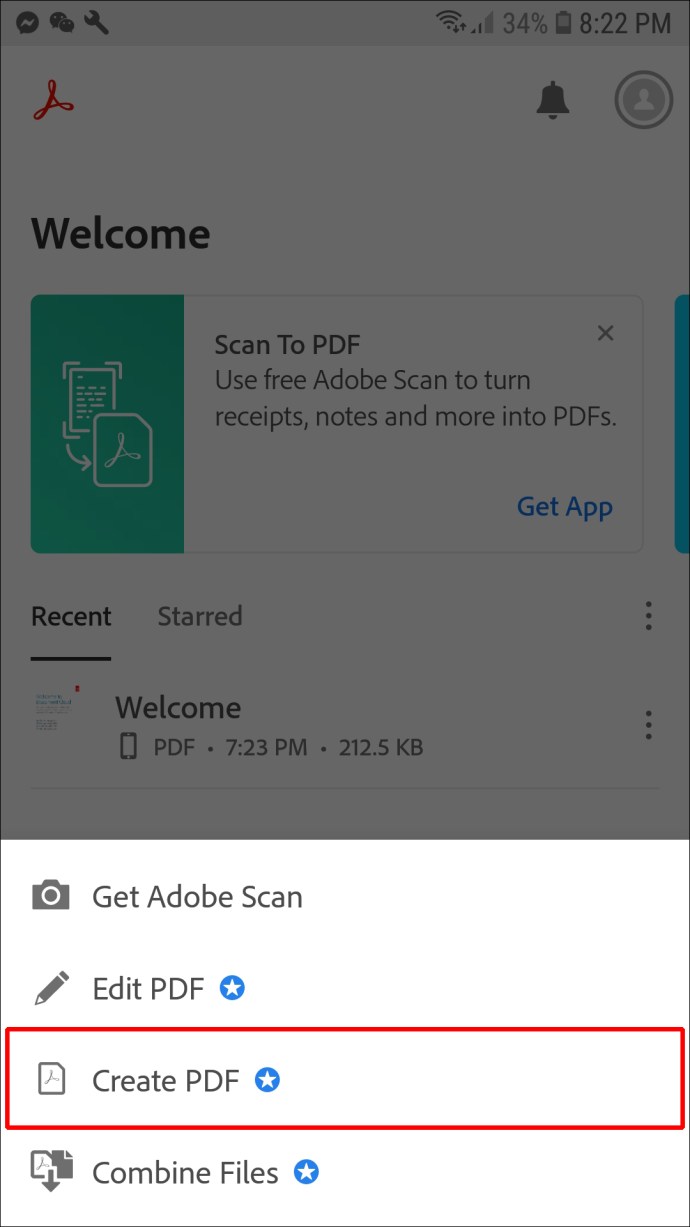
- Elija "Seleccionar un archivo" y luego elija el GIF que desea convertir a PDF.
- Toca "Crear".
- Guarde su PDF siguiendo las instrucciones.
Cómo convertir fotos JPG, GIF o PNG a PDF en una Mac
A diferencia de los dispositivos móviles, su Mac puede convertir una variedad más amplia de archivos a PDF, incluidos PNG, GIF, TIFF y JPG. Siga las instrucciones a continuación para convertir sus fotos a PDF en su Mac:
- Abra la carpeta en su Mac que tiene las imágenes que desea convertir a PDF. Selecciónelos y haga clic derecho. En el menú, elija "Abrir con" y luego seleccione "Vista previa de Mac" de las opciones.

- A continuación, se iniciará la aplicación Mac Preview. En el lado izquierdo, verá miniaturas de las imágenes que seleccionó para convertir. Arrástrelos y suéltelos en el orden que desee que se coloquen cuando se conviertan a PDF.
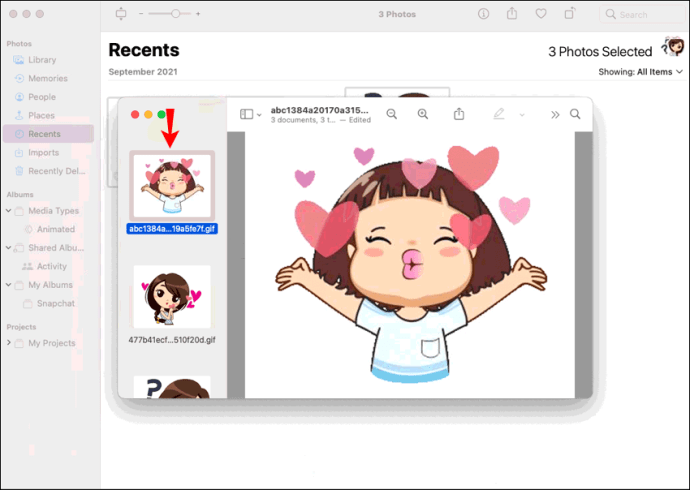
- Para orientar las imágenes de la manera correcta, haga clic en la miniatura en el panel. Luego, en la parte superior de la pantalla, elija el ícono "Rotar" (un rectángulo con una flecha curva encima).
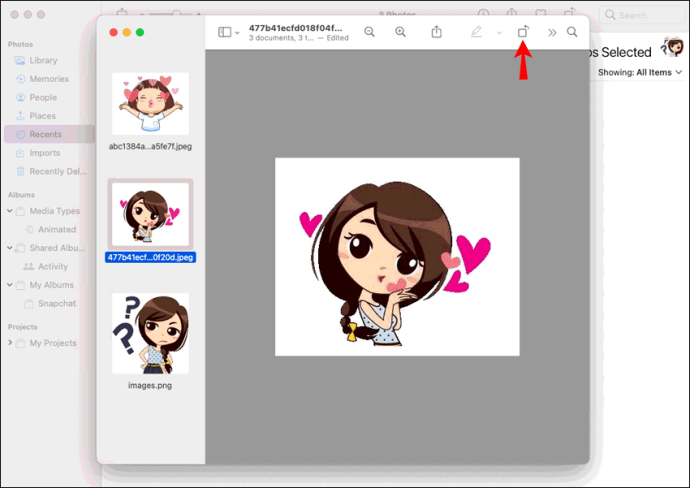
- A continuación, vaya a "Archivo" en la parte superior izquierda de la pantalla y presiónelo. En el menú, elija "Imprimir".
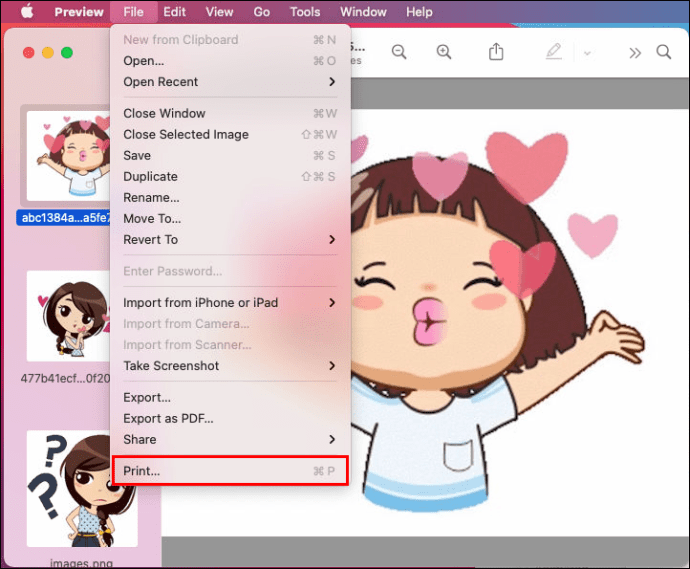
- Configure el documento con el tamaño y el diseño que desee antes de navegar a la parte inferior izquierda de la pantalla hasta el botón con la flecha desplegable.
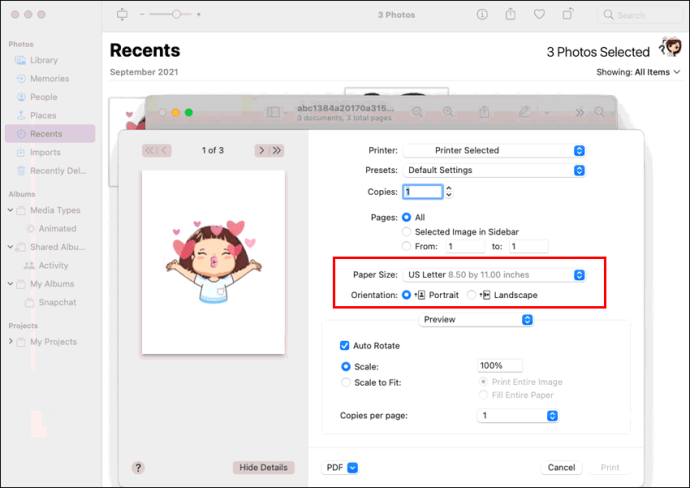
- Haga clic en este botón y seleccione "Guardar como PDF". Siga las indicaciones para guardar su PDF en la ubicación que elija.
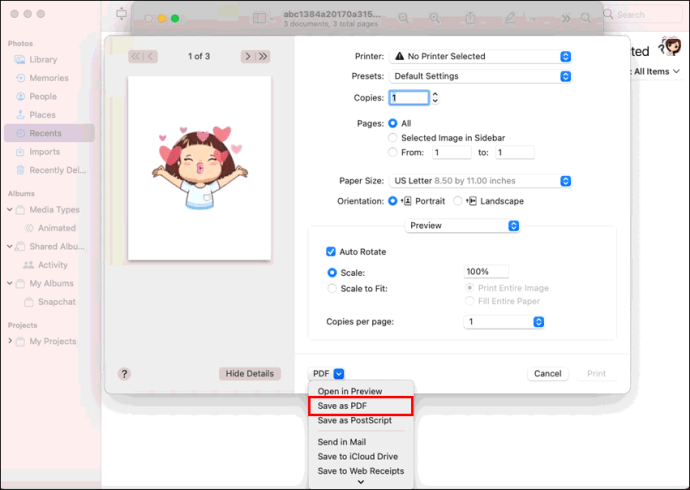
Cómo convertir fotos JPG, GIF o PNG a PDF en Windows 10
Windows 10 es muy similar a una Mac en el sentido de que le permitirá convertir varios archivos de imagen, incluidos GIF, en PDF. Si quieres saber cómo, sigue estos pasos:
- En su computadora con Windows 10, abra la carpeta que tiene la foto o GIF que desea convertir a PDF en la aplicación nativa de Windows llamada "Imágenes".
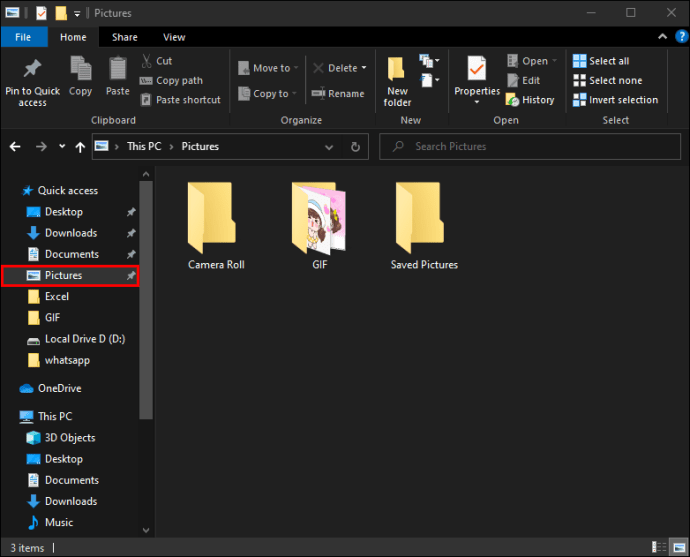
- Una vez que la foto o el GIF esté abierto, ubique el ícono "Imprimir" en la esquina superior derecha de la pantalla y haga clic en él.
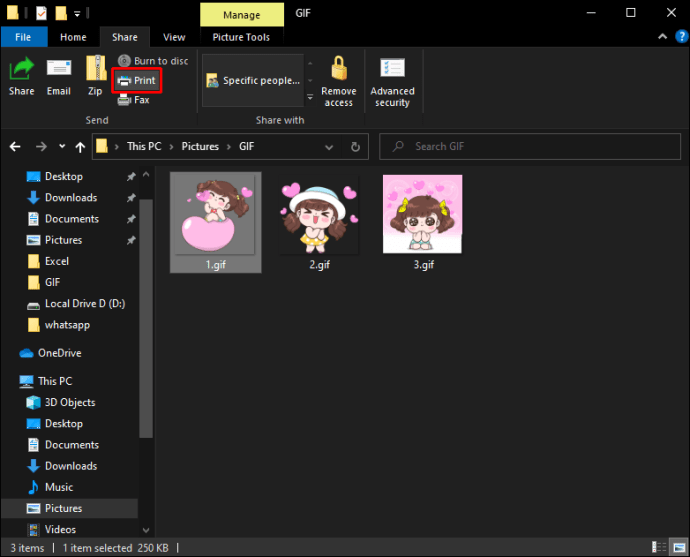
- A la izquierda de la ventana que se abre, verá un cuadro que le permite seleccionar la impresora en la parte superior. Haga clic en este cuadro desplegable y seleccione "Microsoft Print to PDF".
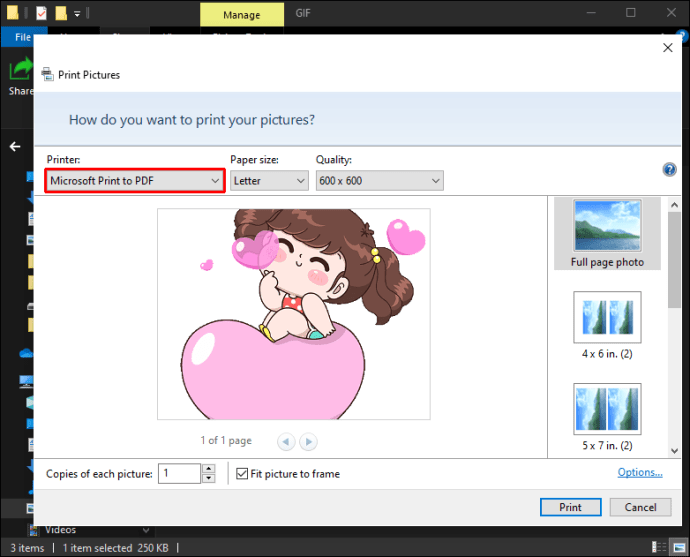
- Ahora presione "Imprimir".
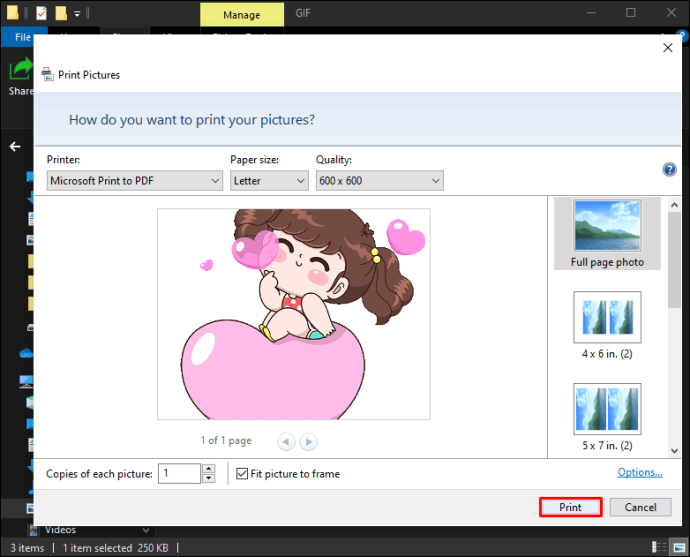
- Escriba el nombre con el que desea llamar a este nuevo PDF y seleccione la ubicación en la que desea guardarlo antes de hacer clic en "Guardar".
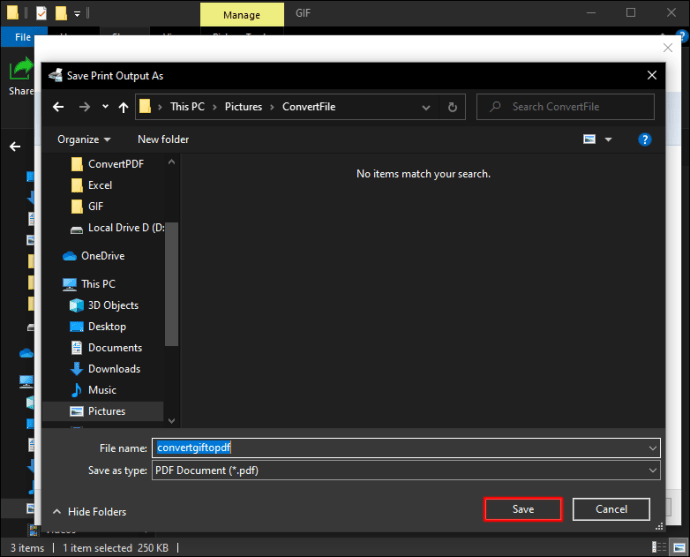
¡Conversión completa!
Convertir sus archivos de imagen a documentos PDF es relativamente simple una vez que sepa cómo hacerlo. Si sigue los pasos de esta guía, convertirá sus imágenes como un profesional.
¿Ha convertido una imagen a PDF antes? ¿Utilizó un método similar a los descritos en esta guía? Háganos saber en la sección de comentarios.